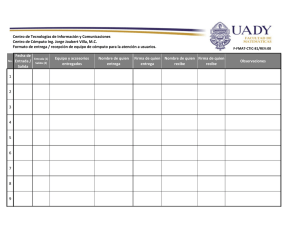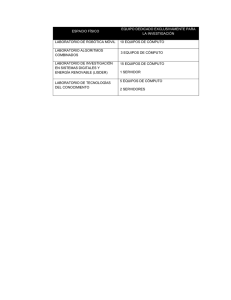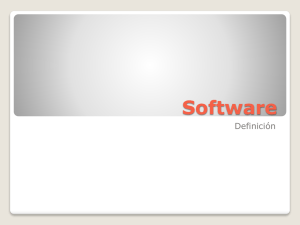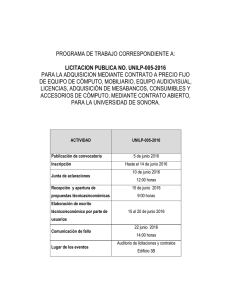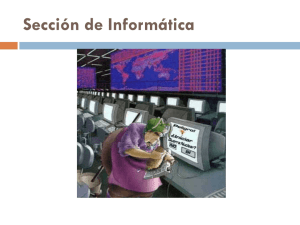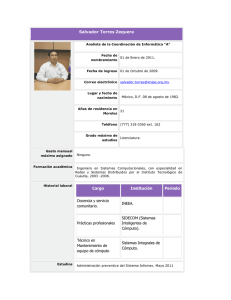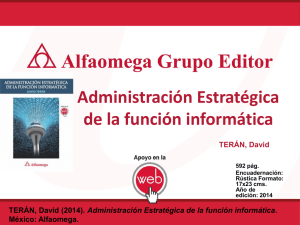Entorno laboral de centros de cómputo cyber - Inicio
Anuncio
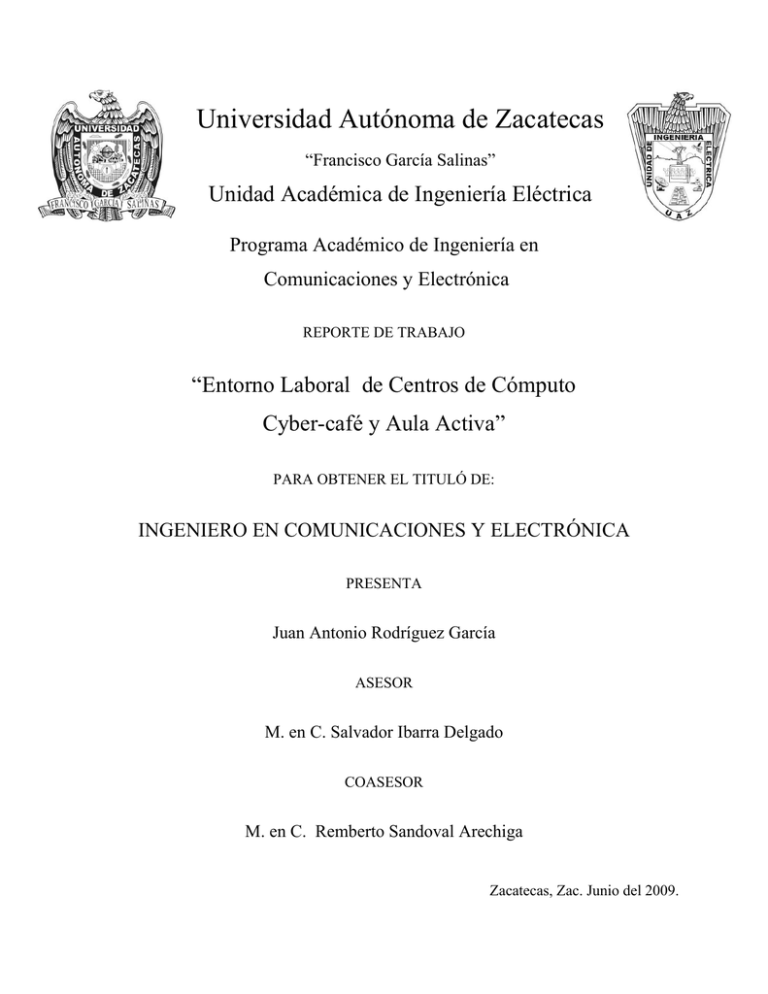
Universidad Autónoma de Zacatecas “Francisco García Salinas” Unidad Académica de Ingeniería Eléctrica Programa Académico de Ingeniería en Comunicaciones y Electrónica REPORTE DE TRABAJO “Entorno Laboral de Centros de Cómputo Cyber-café y Aula Activa” PARA OBTENER EL TITULÓ DE: INGENIERO EN COMUNICACIONES Y ELECTRÓNICA PRESENTA Juan Antonio Rodríguez García ASESOR M. en C. Salvador Ibarra Delgado COASESOR M. en C. Remberto Sandoval Arechiga Zacatecas, Zac. Junio del 2009. Entorno laboral de Centros de Cómputo Cyber-café y Aula Activa Entorno laboral de Centros de Cómputo Cyber-café y Aula Activa Entorno laboral de Centros de Cómputo Cyber-café y Aula Activa ÍNDICE TEMÁTICO Introducción..................................................................................................................... 1 Capítulo I. Marco Teórico ................................................................................................ 2 I.1 Computadoras PC (Personal Computer)............................................................... 2 I.1.1 Elementos básicos ............................................................................................. 2 I.2 Clasificación de redes por su ubicación. ............................................................... 4 I.3 Topologías de Red. ............................................................................................... 6 I.4 Protocolos.............................................................................................................. 8 I.5 Modelos de Referencia........................................................................................... 9 I.5.1 Modelo TCP/IP ................................................................................................... 9 I.5.2 Modelo OSI....................................................................................................... 12 Capítulo II. Entorno de Trabajo Público: Cibercafé “Mundo Nuevo” ............................. 15 II.1 Cibercafé o Cyber centro..................................................................................... 15 II.2 Software administrador de cibercafé ................................................................... 16 II.3 Atención a clientes .............................................................................................. 17 II.4 Mantenimiento y Reparación de equipos a clientes ............................................ 18 Capítulo III. Entorno Laboral de la Universidad: Aula Activa......................................... 20 III.1 Administración de centro de cómputo ................................................................ 20 III.2 Aula Activa.......................................................................................................... 24 III.3 Instalación de Software. ..................................................................................... 26 III.4 Atención a usuarios. ........................................................................................... 31 III.5 Mantenimiento al Equipo. ................................................................................... 37 Capítulo IV. Red de Ingeniería ...................................................................................... 41 IV.1 Operación de la red de la U.A.I.E. U.A.Z. .......................................................... 41 IV.2 Componentes de la Red. ................................................................................... 42 IV.3 Conectividad de usuarios................................................................................... 47 IV.4 Configuración de Servidor Windows Server 2003 ............................................. 47 Conclusiones y recomendaciones............................................................................. 54 Glosario ..................................................................................................................... 56 Publicaciones semanales .......................................................................................... 60 Recursos de Internet ................................................................................................. 61 ANEXO A ........................................................................................................................ 1 ANEXO B ........................................................................................................................ 4 Entorno laboral de Centros de Cómputo Cyber-café y Aula Activa TABLA DE ILUSTRACIONES Ilustración 1.Tipos de Gabinetes......................................................................... 3 Ilustración 2. Red de área local (LAN)................................................................ 5 Ilustración 3. Red de área metropolitana (MAN)................................................. 5 Ilustración 4. Red de área amplia (WAN) ........................................................... 6 Ilustración 5. Topología de bus. ......................................................................... 7 Ilustración 6. Topología en anillo. ...................................................................... 7 Ilustración 7. Topología de estrella. .................................................................... 7 Ilustración 8. Modelo de capas TPC/IP............................................................. 11 Ilustración 9. Modelo OSI.................................................................................. 13 Ilustración 10. Ubicación cibercafé “Mundo Nuevo”.......................................... 16 Ilustración 11. Organógrama ............................................................................ 22 Ilustración 12. Aula activa 1. ............................................................................. 25 Ilustración 13. Estadísticas de OS .................................................................... 26 Ilustración 14. Topología en estrella extendida................................................. 41 Ilustración 15. Par trenzado .............................................................................. 43 Ilustración 16. Fibra óptica ............................................................................... 43 Ilustración 17. Inalámbrica ................................................................................ 43 Ilustración 18. MDF sistema de Distribución Principal ...................................... 44 Ilustración 19. Armario de distribución .............................................................. 45 Ilustración 20 . Switch de Fibra Óptica.............................................................. 45 Ilustración 21. Switch de cable de par trenzado................................................ 46 Ilustración 22. Concentrador (Hub)................................................................... 46 Ilustración 23. Sistema de Alimentación Ininterrumpida. (SAI) ......................... 46 Ilustración 24. Panel de parcheo (Patch Panel) ............................................... 46 Ilustración 25. Asistente de configuración......................................................... 49 Ilustración 26. Herramienta “usuarios y equipos de Active Directory”............... 50 Ilustración 27. Selección de contenedor de cuenta........................................... 51 Ilustración 28. Login de usuario. ....................................................................... 51 Ilustración 29. Contraseña común, acceso por primera vez. ............................ 52 Ilustración 30. Cuenta con los datos que contendrá el objeto creado............... 52 Ilustración 31. Cuenta creada con éxito en la OU seleccionada. ...................... 53 ÍNDICE DE TABLAS Tabla 1. Algunos protocolos que integran la suite TCP/IP.....................................11 Tabla 2. Responsabilidades de los encargados de centros de cómputo.............24 Tabla 3. Objetivos de los procedimientos. ................................................................27 Entorno laboral de Centros de Cómputo Cyber-café y Aula Activa Introducción Las tecnologías de Información (TI) actualmente han tenido una gran penetración en prácticamente todos los ámbitos de la vida del hombre, laboralmente es imposible no interactuar con alguna tecnología de Información, desde el empresario que utiliza un equipo de cómputo y conexión a la Internet para ser más competitivo, tal es el caso de DELL Inc. que en sus inicios, utilizo la red de redes para optimizar el uso de los recursos, al tener un inventario de productos que se actualizaba en línea, realizando pedidos a proveedores y envíos a clientes en todo el mundo; el empleado, el profesionista, el estudiante, etc., todos usan las tecnologías de información, es por ello que el profesionista debe estar preparado para enfrentar los retos que la vida laboral impone día tras día. En éste documento se abordarán los aspectos del entorno laboral, la administración, las funciones y los servicios que se ofrecen en dos de los trabajos en los que he prestado servicio desde mi egreso de la carrera de Ingeniería en Comunicaciones y Electrónica en la Universidad Autónoma de Zacatecas, entre los más representativos son; laborar en un local de renta de equipo de cómputo con acceso a Internet, conocido más popularmente como “Cyber Café” o “Cibercafé” y el centro de cómputo del Programa Académico de Ingeniería en Computación perteneciente a la Unidad Académica de Ingeniería Eléctrica de la Universidad Autónoma de Zacatecas Las actividades en ambos entornos son similares, con ciertas diferencias, las cuales radican en cómo éstas se llevan a cabo, por ejemplo en cibercafés no se cuentan con manuales de procedimientos que ayuden a los empleados a realizar una correcta administración de los servicios; por el contrario en un centro de cómputo universitario se tienen distintos manuales que ayudan al personal a llevar a cabo sus actividades con mayor eficacia, ya sea para la atención de usuarios, mantenimiento de la Infraestructura computacional del centro de computo y/o del personal docente y administrativo, además de llevar a cabo las adecuadas configuraciones y el mantenimiento de la infraestructura de red de la unidad académica. 1 Entorno laboral de Centros de Cómputo Cyber-café y Aula Activa Capítulo I. Marco Teórico I.1 Computadoras PC (Personal Computer) Para empezar a hablar de los centros de cómputo y de los elementos que los integran, es necesario primeramente definir dichos elementos, éstos están compuestos por hardware y software, en los primeros se integran equipo activo como computadoras personales PC´s y servidores, equipo de comunicaciones (switch, hub, repetidores etc.) y los segundos por los utilitarios, de aplicación, SO y protocolos de comunicación. I.1.1 Elementos básicos Una computadora se define como: “una máquina diseñada para procesar información, de acuerdo a un conjunto de instrucciones llamado programa” [Parra, Leopoldo (1996)] Las computadoras se componen de tres sistemas o unidades, la unidad de entrada de datos, unidad de sistema y la unidad de salida de datos, cada uno de los tres sistemas se integra por varios elementos los cuales definen una arquitectura modular, dichos elementos se describen a continuación. Unidad de entrada de datos. Aquellos dispositivos que se utilizan para introducir datos o información al sistema, uno de los más comunes es el teclado, compuesto por un tablero con teclas, similar a una máquina de escribir mecánica, éste conjunto de teclas se distribuye en grupos, alfabéticas, números, de funciones y de puntuación, además del teclado también se encuentra el ratón (mecánico u óptico), el cual sirve para señalar y seleccionar elementos gráficos de programas que están basados en menús desplegables, otros elementos de entrada de datos son los scanners, pantallas táctiles, plumas ópticas, lectores de código de barras, etc. Unidad de sistema Compuesta por todos los elementos que constituyen el interior del gabinete, como la tarjeta madre, tarjetas de expansión, fuente de poder, el discos duro, el floppy, y las unidades de lectura/escritura ópticas. Gabinete. La caja o gabinete es una estructura de aluminio que sirve de armazón para colocar en su interior todos los componentes de la computadora existiendo 2 tipos de cajas, desktop y torre, que a su vez se dividen en 6 categorías, desktop case, Slim case, minitorre, media torre, torre y servidor, sus diferencias son en magnitud ya que pueden construirse en distintas alturas. 2 Entorno laboral de Centros de Cómputo Cyber-café y Aula Activa Ilustración 1.Tipos de Gabinetes. Tarjeta madre la tarjeta madre por su parte, es el componente fundamental del equipo ésta, es una gran placa que integra varios circuitos electrónicos ideados para interconectar todos los componentes de hardware, la placa incorpora conectores, zócalos y ranuras que permiten la interconexión entre los módulos de memoria, el procesador, los discos duros, y las tarjetas de expansión. Módulos de memoria. Las tarjetas madre en función de su arquitectura pueden contar por lo menos con dos zócalos de memoria RAM, los cuales se les denomina bancos de memoria y se enumeran como banco 1 y banco 2, en éste tipo de memoria se almacenan los resultados de operaciones matemáticas y lógicas, instrucciones de programas activos y datos de forma temporal. Procesador El procesador, también llamado CPU (Central Process Unit) o unidad de procesamiento central, es el componente electrónico encargado de ejecutar las instrucciones y procesar los datos que la unidad de entrada de datos le proporciona a través del bus principal del sistema. Hay varios parámetros que especifican las propiedades de un procesador, uno de éstos parámetros es la frecuencia de trabajo que se miden en Giga Hertz, la que indica cual es la velocidad a la que el CPU trabaja, un segundo parámetro no tan conocido es el IPC (Instructions Per Clock) Instrucciones por ciclo de reloj, que indica el numero de operaciones que se pueden realizar por ciclo de reloj, un ultimo parámetro igual de importante que el primero es la cantidad de memoria cache, la cual viene integrada en la propia CPU y es capaz de trabajar a su misma velocidad, con lo que la convierte en una memoria muy rápida para suministrar datos al procesador de forma inmediata. 3 Entorno laboral de Centros de Cómputo Cyber-café y Aula Activa Disco Duro. Podemos identificar tres partes en estos aparatos, la parte mecánica que contiene una serie de platos que son movidos por un motor del tipo paso a paso, una tarjeta electrónica que proporciona el control de la cabeza de lectura/escritura y del motor, y por último la interfase que dicta las reglas de interconexión y define además el bus de datos por donde se transfiere la información. Estos dispositivos de almacenamiento basan su capacidad de almacenamiento en el magnetismo, los datos que se guardan se escriben en la superficie de los platos que tienen un recubrimiento magnético, la cabeza de lectura/escritura tiene una pequeñísima bobina electromagnética y es la responsable de escribir la información en el disco duro. Tarjetas de expansión. Las tarjetas de expansión son aquellas con las cuales se pueden ampliar el número de dispositivos conectados a la computadora, insertadas en su correspondiente tipo de ranura de expansión que puede ser del tipo PCI, AGP o el nuevo Standard de ranura PCIExpress. Unidad de salida de datos. Los dispositivos de la unidad de salida de datos, son aquellos recursos, mediante los cuales se puede observar el resultado del procesamiento de los datos introducidos a la unidad de sistema, los dos medios más comunes es el monitor y la impresora, los medios de almacenamiento ópticos tienen cierta dualidad, ya que pueden ser considerados tanto como dispositivos de entrada y de salida, toda vez que se inserta un cd/dvd con datos grabados de los cuales se quieren almacenar en el sistema, o cuando se realiza una grabación de datos desde el disco duro al cd/dvd para extraer la información procesada y guardada, además se tienen dispositivos como los proyectores digitales. I.2 Clasificación de redes por su ubicación. La clasificación de las redes se hace teniendo en cuenta su infraestructura y tamaño, es decir, el espacio físico en el que se encuentran distribuidos todos sus componentes, ya sea a través de una casa, un campus universitario, una ciudad o por todo el planeta, en ésta división podemos encontrar las redes de área local o LAN, las redes de área metropolitana MAN y por último las redes de área amplia WAN LAN. Las redes de área local normalmente cubren una determinada área geográfica, por lo general una extensión que va desde unos pocos metros a unos cuantos kilómetros proporcionando servicios a una única estructura organizacional común, en éste tipo de redes se usa cable de par trenzado de 8 hilos para interconectar las computadoras personales y estaciones de trabajo de fábricas y oficinas que comparten sus recursos. 4 Entorno laboral de Centros de Cómputo Cyber-café y Aula Activa Ilustración 2. Red de área local (LAN) MAN. Una red MAN es una versión más grande que la LAN refiriéndonos a la topología, ésta abarca un conjunto de oficinas de una empresa en una misma ciudad. Ilustración 3. Red de área metropolitana (MAN) WAN Estas redes ocupan una gran área geográfica, desde un continente entero la interconexión de dos o más redes de área local de la empresa que se encuentran separadas por grandes distancias geográficas forman una WAN, la conexión de las LAN en las diferentes ubicaciones se realiza a través de un proveedor de telecomunicaciones o TSP. 5 Entorno laboral de Centros de Cómputo Cyber-café y Aula Activa Ilustración 4. Red de área amplia (WAN) I.3 Topologías de Red. La topología de la red específica la forma en que se conectan, se distribuyen u organizan los distintos elementos de la red, es decir la apariencia que determina la configuración de los nodos de la red, la disposición física del cableado y como los protocolos consideran dicho cableado, se considera entonces la topología física y la lógica. La topología lógica, es la forma en que los diferentes elementos que forman la red se comunican entre ellos a través del medio físico, los dos tipos más comunes son broadcast y por tokens (Token Ring). La topología física, en ésta se considera la apariencia de la red, la forma en que se interconectan los diferentes nodos y los dispositivos de red, más adelante se describirán las más comunes. Bus. En está topología, todos los nodos están conectados a un solo enlace sin tener otra conexión entre ellos, como la conexión es común, se pueden comunicar directamente entre cada host, en ésta topología la información se transmite a todos los nodos de la red simultáneamente, lo que provoca problemas de tráfico y colisiones. 6 Entorno laboral de Centros de Cómputo Cyber-café y Aula Activa Ilustración 5. Topología de bus. Anillo En está topología los nodos se conectan en un circuito cerrado, donde cada host está conectado a los nodos subyacentes, la información circula en una sola dirección, cada estación la transfiere a la siguiente sucesivamente mediante el uso de un Token. Ilustración 6. Topología en anillo. Estrella En la topología de estrella cada host está conectado a un nodo central, donde parten los demás enlaces a cada estación, éste nodo central comúnmente es un dispositivo de red como un switch o un hub y a través de éste pasa toda la información hacia todos los nodos de la estrella. Ilustración 7. Topología de estrella. 7 Entorno laboral de Centros de Cómputo Cyber-café y Aula Activa Las topologías en estrella son las de mayor uso en nuestros días, ya que nos permiten expandir la red de forma muy sencilla, agregando host cada vez que se requiera, si un nodo falla, toda la estructura continua funcionando, lo que permite encontrar y aislar los nodos con errores. I.4 Protocolos Para que pueda establecerse sin problemas una comunicación, ya sea entre dos o más personas o dispositivos, es necesario hacer uso de ciertas reglas, por ejemplo, para comenzar una comunicación hay que ponerse de acuerdo en el tipo de lenguaje que se va a usar, el tipo de medio por el cual se enviaran los mensajes y por supuesto el tipo de mensaje, quien hablará primero y así sucesivamente, por lo cual podemos establecer que todas las comunicaciones están regidas por una serie de reglas denominadas protocolos Cada protocolo determina su funcionalidad por medio de jerarquías, cada nivel especifica un protocolo diferente para una determinada tarea o proceso de comunicación, en otras palabras cada nivel tiene su propio conjunto de reglas y éstas se corresponden con el modelo OSI de Referencia; además cuando se habla de protocolos es conveniente recordar que existen muchos, los cuales tienen diferentes propósitos y realizan diferentes procedimientos, por lo cual solo se mencionarán de forma muy breve los más comunes. Protocolos de aplicación. Estos protocolos trabajan en el nivel de superior del Modelo de referencia OSI y proporcionan la interacción entre el software de aplicación que se encuentra en ejecución en los equipos de origen y destino, algunos ejemplos de protocolo de aplicación conocidos son: FTP, TELNET, SMTP, HTTP. Protocolos de Transporte. Estos se parecen a los protocolos de nivel de enlace de datos, ambos manejan control de errores y de flujo, además manejan la secuencia de paquetes, la diferencia es que los protocolos de transporte tienen la tarea de proporcionar un transporte confiable libre de errores, los protocolos más comunes son: TCP, SPX, NETBEUI, ATP. Protocolos de Red. Estos protocolos definen reglas de comunicación para entornos de redes específicos, como Ethernet o Token Ring, proporcionan información sobre el direccionamiento y encaminamiento, comprobación de errores y si se originará un error en la transmisión, se genera una petición de retransmisión, en otras palabras, proporcionan servicios de enlace entre Host, los más comunes son: IP, IPX, NETBEUI. 8 Entorno laboral de Centros de Cómputo Cyber-café y Aula Activa I.5 Modelos de Referencia Un modelo es una representación abstracta de la realidad, es decir se enfoca en la selección de algunas características y propiedades de una colección de cosas excluyendo otras de menor relevancia, un modelo entonces, se centra en ciertas partes de un sistema que son importantes y que se toma como pauta a seguir, en los modelos de referencia se sigue la información que se consulta para entender como funciona un sistema. Dentro de las redes de computadoras, cada fabricante de productos de red, diseñadores de protocolos de red, de servicios, etc., puede crear sus propios modelos, sin embargo, se solicita a estos diseñadores que asocien sus productos o servicios con los modelos OSI y TPC/IP, los cuales se describirán más adelante. I.5.1 Modelo TCP/IP TCP/IP fue el primer modelo de protocolo en capas que se creo en la década de los setenta y se le conoce como el modelo de Internet, éste modelo de protocolo define cuatro capas o funciones que deben llevarse a cabo para que las comunicaciones entre Host sea exitosa, la arquitectura de la suite de protocolos TCP/IP sigue la estructura de éste modelo, una suite, puede entenderse como un conjunto de aplicaciones o programas relacionadas a un determinado ámbito, por ejemplo, si hablamos de una suite ofimática, la colección de programas pueden incluir por lo menos un programa de procesamiento de textos, además de una hoja de cálculo, presentaciones, algún gestor de base de datos, herramientas, etc., si hablamos por ejemplo de una suite de Internet, el grupo de programas incluyen mínimamente un navegador de Internet, un cliente de correo electrónico, gestor de descargas, etc. Chávez Urrea cita “El nombre TCP / IP Proviene de dos protocolos importantes de la familia, el Transmission Control Protocol (TCP) y el Internet Protocol (IP). Todos juntos llegan a ser más de 100 protocolos diferentes definidos en este conjunto.” [Monografias.com (2009)], una lista con algunos de los protocolos se puede consultar en la tabla 3. TCP/IP es el estándar abierto de mayor uso, esto quiere decir que ninguna compañía controla la definición del modelo, para ello se define en unos documentos llamados RFCs y que están disponibles al público. La documentación de los RFCs contienen las especificaciones técnicas de los protocolos de comunicación y los recursos que describen el uso de los mismos, la ilustración 8 muestra el modelo de cuatro capas TCP/IP. 9 Entorno laboral de Centros de Cómputo Cyber-café y Aula Activa Data Link Layer ARP/RARP DCAP Address Resolution Protocol/Reverse Address Data Link Switching Client Access Protocol Network Layer DHCP DVMRP ICMP/ICMPv6 IGMP IP IPv6 MARS PIM RIP2 RIPng for IPv6 RSVP VRRP Dynamic Host Configuration Protocol Distance Vector Multicast Routing Protocol Internet Control Message Protocol Internet Group Management Protocol Internet Protocol version 4 Internet Protocol version 6 Multicast Address Resolution Server Protocol Independent Multicast-Sparse Mode (PIM-SM) Routing Information Protocol Routing Information Protocol for IPv6 Resource ReSerVation setup Protocol Virtual Router Redundancy Protocol Transport Layer ISTP Mobile IP RUDP TALI TCP UDP Van Jacobson XOT Session Layer BGMP Diameter DIS DNS ISAKMP/IKE iSCSI LDAP MZAP NetBIOS/IP Application Layer COPS FANP Finger FTP HTTP IMAP4 IMPPpre/IMPPmes IPDC IRC ISAKMP ISP NTP POP3 Radius RLOGIN RTSP SCTP S-HTTP SLP SMTP SNMP SOCKS TACACS+ TELNET TFTP Mobile IP Protocol Reliable UDP Transport Adapter Layer Interface Transmission Control Protocol User Datagram Protocol Compressed TCP X.25 over TCP Border Gateway Multicast Protocol Distributed Interactive Simulation Domain Name Service Internet Security Association and Key Management Protocol and Internet Key Exchange Protocol Small Computer Systems Interface Lightweight Directory Access Protocol Multicast-Scope Zone Announcement Protocol NetBIOS/IP for TCP/IP Environment Common Open Policy Service Flow Attribute Notification Protocol User Information Protocol File Transfer Protocol Hypertext Transfer Protocol Internet Message Access Protocol rev 4 Instant Messaging and Presence Protocols IP Device Control Internet Relay Chat Protocol Internet Message Access Protocol version 4rev1 Network Time Protocol Post Office Protocol version 3 Remote Authentication Dial In User Service Remote Login Real-time Streaming Protocol Stream Control Transmision Protocol Secure Hypertext Transfer Protocol Service Location Protocol Simple Mail Transfer Protocol Simple Network Management Protocol Socket Secure (Server) Terminal Access Controller Access Control System TCP/IP Terminal Emulation Protocol Trivial File Transfer Protocol 10 Entorno laboral de Centros de Cómputo Cyber-café y Aula Activa WCCP X-Window Web Cache Coordination Protocol X Window Routing BGP-4 EGP EIGRP HSRP IGRP NARP NHRP OSPF TRIP Border Gateway Protocol Exterior Gateway Protocol Enhanced Interior Gateway Routing Protocol Cisco Hot Standby Router Protocol Interior Gateway Routing NBMA Address Resolution Protocol Next Hop Resolution Protocol Open Shortest Path First Telephony Routing over IP Tunneling ATMP L2F L2TP PPTP Ascend Tunnel Management Protocol The Layer 2 Forwarding Protocol Layer 2 Tunneling Protocol Point to Point Tunneling Protocol Security AH ESP TLS Authentication Header Encapsulating Security Payload Transport Layer Security Protocol Tabla 1. Algunos protocolos que integran la suite TCP/IP. Ilustración 8. Modelo de capas TPC/IP Aunque el modelo sirva solo como una guía, en la práctica el software es bastante complejo puesto que cada capa debe tomar decisiones en base al tipo de mensaje, su origen y su destino y tomar una acción apropiada, en otras palabras los problemas de comunicación se dividen en cuatro módulos los cuales llamamos capas, enseguida se describe el funcionamiento de cada una de ellas. 11 Entorno laboral de Centros de Cómputo Cyber-café y Aula Activa La capa de Aplicación es la capa más alta del modelo TCP/IP y la más robusta, al igual que la capa 7 del modelo OSI, ésta capa representa la interfase de interacción entre el usuario y los protocolos alto nivel, se encarga de la representación, la codificación y el control de diálogo, asegurándose que los datos estén debidamente empaquetados antes de transferirlo a la siguiente capa inferior. La capa de transporte, como su nombre lo indica proporciona el servicio de transporte comunicando a dos programas de aplicación entre sí, regulando el flujo de datos entre ellos y asegurando que lleguen a su destino de forma confiable utilizando en la parte receptora, acuses de recibo y en la parte que envía la retransmisión de los paquetes que se hayan perdido mediante los números de secuencia. Éste nivel también se encarga de segmentar, codificar y reensamblar los paquetes una vez que llegan al Host La capa de Internet, es similar a la capa 3 del modelo OSI, ya que se encarga de establecer la dirección a la que será enviado el paquete, éste nivel usa un algoritmo de ruteo que decide si el datagrama debe ser procesado de manera local o retransmitido, también maneja los mensajes de error y de control. La capa de Acceso a la red maneja los aspectos que son requeridos para establecer un enlace físico con los medios de transmisión, tomando en cuenta las topologías LAN y WAN ésta capa basándose en el tipo de hardware definirá la conexión con los medios, además de encapsular los paquetes que recibe de las capas superiores en tramas para su envío codificándolos en una serie de bits, funciones similares a las capas 1 y 2 del modelo OSI. I.5.2 Modelo OSI A principio de la década de los 80`s, el desarrollo de las redes se produjo en un gran crecimiento tanto en tamaño como en cantidad, cada vez se expandían a con mayor velocidad a la vez que se agregaban nuevas tecnologías, esas redes utilizaban diferentes especificaciones e implementaciones, no existía un estándar que uniera las diferentes tecnologías propietarias por lo que las redes tuvieron problemas para intercambiar información. Para enfrentar ésta problemática de incompatibilidad la organización internacional para la estandarización (ISO) se dió a la tarea de investigar modelos de conexión a fin de tratar de implementar reglas que se aplicaran a todas las redes. ISO desarrolló un modelo que serviría para dar compatibilidad a todas las redes. 12 Entorno laboral de Centros de Cómputo Cyber-café y Aula Activa Sin embargo, los costos y los complejos procesos gubernamentales hicieron que el modelo fuera retrasándose, mientras que, debido a la velocidad en que fue adoptada la Internet basada en TCP/IP y su expansión, hicieron que OSI quedara atrás, esto hizo que el modelo fuera utilizado como referencia, ya que proporciona una gran lista de servicios y funciones que pueden implementarse en cada capa, en otras palabras, es una guía para entender y describir las interacciones que se producen entre capas adyacentes. La ilustración 9 muestra el modelo OSI de 7 capas. Ilustración 9. Modelo OSI. La capa de Aplicación o capa 7 del modelo OSI ofrece a las aplicaciones acceder a los servicios de las demás capas inferiores, definiendo además, los protocolos que se utilizan para el intercambio de datos como correo electrónico, gestores de bases de datos, servidores de archivos entre otros. Como usuario no se accede directamente a la capa de aplicación, sino que utiliza programas como FTP, SSH, navegadores de Internet, etc., que si interactúan directamente con el nivel de aplicación. La capa de Presentación o capa 6 es la encargada de definir la sintaxis de la comunicación, distintos equipos pueden tener representación de caracteres distintos (ASCII, EBCDIC, Unicode, números, imágenes, etc.) ésta capa maneja la estructura de los datos y las conversiones necesarias para su correcta interpretación, en otras palabras, el nivel 6 sirve como un traductor entre los diferentes procesos de comunicación entre equipos diferentes, también permite cifrar y comprimir los datos. 13 Entorno laboral de Centros de Cómputo Cyber-café y Aula Activa La capa de Sesión o capa 5 es la responsable de establecer los procesos de comunicación entre dos Host, estableciendo, gestionando y finalizando las conexiones ya sea entre procesos o aplicaciones, ésta capa antes de iniciar una sesión entre dos máquinas, establece quién trasmite y quién escucha, mantiene puntos de verificación, que ante una interrupción de la conexión pueda reanudarse desde el último punto de verificación en lugar de iniciarla desde el principio asegurando y manteniendo el enlace entre dos computadoras que estén trasmitiendo datos entre ellas. La capa de Transporte o capa 4 es la responsable de recibir los datos de las capas superiores fragmentarlos, enviarlos y reensamblar los segmentos de los mensajes en la computadora destino, asegurando su arribo de forma correcta libre de errores. La capa de Red o capa 3 es la responsable de hacer llegar los mensajes desde el Host destino al origen, aun sin estar los equipos conectados directamente, que se encuentren diferentes redes separadas, estableciendo la mejor ruta para enviar los paquetes, ésta capa usa el direccionamiento IP para conocer la dirección tanto de origen como destino, los dispositivos que realizan éste proceso se llaman Routers o encaminadores. La capa de Enlace de datos o capa 2 se ocupa del direccionamiento físico, de notificar errores en la comunicación, de controlar el flujo de los datos y de la topología de la red, los dispositivos que realizan ésta función son los switch, las tarjetas de red NIC se encarga proporcionar la conectividad entre el equipo Host y la red a través del medio mediante una dirección física o MAC Adress. La capa Física o capa 1 es la encargada de las conexiones físicas de los equipos hacia la red, mediante los medios de transmisión tanto guiados como no guiados, ejemplos de los primeros son los cables de cobre coaxial y par trenzado, ópticos como la fibra óptica, entre medios no guiados se tienen ondas de radio, infrarrojos y microondas, además se encarga de transformar las tramas que llegan de la capa 2 a una señal adecuada al medio por el cual se va a transmitir en forma de datos binarios. Una vez establecidos los conceptos de todos los dispositivos que se utilizan para el diseño e implementación de un centro de cómputo, tanto dispositivos de usuario final, como conceptos de redes, en los capítulos siguientes se abordará lo referente a los entornos laborales sin tener que retomar una explicación de los dispositivos y las nociones sobre redes. 14 Entorno laboral de Centros de Cómputo Cyber-café y Aula Activa Capítulo II. Entorno de Trabajo Público: Cibercafé “Mundo Nuevo” II.1 Cibercafé o Cyber centro. Un cibercafé es un local público el cual cuenta con computadoras con acceso al Internet, éste lugar usualmente cobra una tarifa fija por hora, que permite a los clientes que entran al local el uso de los equipos. Son varias las actividades que se pueden realizar en un cibercafé, desde el uso del software para el procesamiento de texto, programas de edición gráfica, juegos, e incluso el acceso al Internet. Los Primeros cibercafés fueron abiertos en Londres en 1994, en México no se sabe ciertamente cuál fue el primer cibercafé, lo cierto es, que desde entonces el cibercafé como negocio se ha extendido rápidamente. De acuerdo con datos de consulta Mitosky “en México un porcentaje mucho más alto de la población tiene computadora que acceso a Internet” a principio de la era de Internet en 1994, aunque casi el 5 % de la población mexicana tenía computadora personal, solo el 0,04 % de la población tenia acceso a Internet. [Cruz, Antonio (2007)] Los cibercafés como se mencionó anteriormente, se han expandido rápidamente, esto es por dos razones. Una de ellas es el costo de los equipos, comunidades de bajo poder adquisitivo, no pueden costear la compra de una computadora, mucho menos costear el acceso a Internet desde sus hogares, otra razón es que, en las escuelas es cada vez más común que los profesores sugieran el uso de Internet para las investigaciones escolares. [Cruz, Antonio (2007)] Éstos locales pueden ser considerados como centros de cómputo, y como tales están sujetos a cierta administración como cualquier otra empresa ofreciendo un servicio, y como tal lo que vende un cibercafé no es equipo de cómputo, es el servicio, se vende al cliente la posibilidad de obtener lo que necesitan, y eso es, tanto información para elaborar sus trabajos escolares, como la diversión, el esparcimiento, al posibilitar el uso de juegos en la red, escuchar música, ver videos, etc. Según el tipo de cibercafé y la clientela asociada al mismo, es necesario un nivel de conocimiento para poder gestionarlo, puesto que, además de los servicios mencionados, se proporciona la posibilidad de dar mantenimiento a las computadoras personales de los clientes cuando así lo soliciten, de esto se hablará más tarde. El cibercafé donde laboré por más de un año se llamó “Mundo Nuevo” y cerró por falta de atención de su propietario, éste cibercafé duro activo por más de 3 años y en diferentes ubicaciones, la última se muestra en el esquema siguiente. Ilustración 10. 15 Entorno laboral de Centros de Cómputo Cyber-café y Aula Activa Ilustración 10. Ubicación cibercafé “Mundo Nuevo” II.2 Software administrador de cibercafé Dentro de las labores que se desempeñan en un Cibercafé, está la de controlarlo, para ello se utiliza alguna clase de software diseñado para tal fin, existen en el mercado opciones con licenciamiento privado, en los cuales hay que pagar un cantidad por el derecho de usarlo, además existen los de licencia Publica o GPL o también llamados software libre. El software que se utilizaba en el cibercafé, se llama Cyber Reloj, ésta utilería permite administrar el tiempo de uso del equipo, cuando un cliente llega al establecimiento y pide un equipo, al momento de sentarse frente al monitor, el empleado o dueño del negocio, activa la computadora seleccionada por el usuario mediante el software de administración, automáticamente se pone en ejecución el reloj que contabiliza el tiempo que ha de cobrársele al cliente; el encargado del cibercafé sabe cual equipo activar o bloquear, pues el programa cuenta con una interfaz gráfica que muestra pequeñas pantallas de los equipos y el nombre mediante una etiqueta asociada a la computadora. Así mismo, el software permite además llevar la contabilidad de los cobros por la renta del tiempo de los equipos y de las impresiones que los usuarios envían a la impresora que está configurada en red, cada cliente debe avisar al encargado que va a enviar la impresión para 16 Entorno laboral de Centros de Cómputo Cyber-café y Aula Activa evitar errores, y el interesado niegue haber enviado imprimir documentos y por ello no quiera pagar el importe de los mismos. Éste software, en sus primeras versiones resultaba bastante inestable, ya que en ocasiones el programa cliente no respondía a las peticiones de desbloqueo del servidor, por lo que el mismo cliente contaba con el desbloqueo manual de la pantalla mediante el uso de una cuenta de desbloqueo con su respectiva contraseña, el bloqueo del equipo cliente consistía en la aparición en primer plano de una especie de página Web, que ocupaba toda la extensión de la pantalla del escritorio, bloqueando todos los elementos, y solo mediante el desbloqueo desaparecía la página permitiendo al cliente el control total de la computadora y el inicio del conteo del reloj para su posterior cobro del tiempo solicitado o acumulado. Otra de las funciones del programa, es que permite el apagado de los equipos una vez finalizado el día de trabajo, también permitía hacer la contabilidad, aunque el dueño del negocio prefería hacerlo de la forma tradicional, a mano, a pesar de contar con muchas más funcionalidades, solo se utilizaban unas cuantas, ya que estas eran suficientes para permitirnos desarrollar en gran medida la administración del uso de los equipos y del cobro asociado. II.3 Atención a clientes La atención a los clientes es una parte muy importante para el éxito de una empresa de servicios, un cibercafé vende el acceso a Internet, mediante la renta del uso de los equipos, cada cliente que ingresa al local, pretende realizar una o dos labores, la más común el uso del chat, éste programa se instala por defecto en todas las versiones del sistema operativo Microsoft Windows ®, por lo menos en su versión más básica, por lo tanto es necesario para asegurar una adecuada compatibilidad, el instalar las versiones más nuevas del mensajero de Microsoft ®, de la forma en que se atiende al cliente, en muchas ocasiones se les brinda soporte en éste servicio para la creación de cuentas y uso del mensajero, sobro todo a personas que utilizan por primera vez el programa, cuando tienen problemas para ingresar a sus cuentas, o desean enviar archivos con él. Otra de las labores comunes por las que los clientes pagan, es por el uso del procesador de textos, en el cual la mayoría los estudiantes hacen sus tareas de investigación, además de adultos que tienen que realizar reportes de trabajo, ambos tipos de personas requieren de ayuda para capturar sus datos en un documento, darles el formato adecuado, dibujar tablas, utilizar las hojas de cálculo o incluso hacer presentaciones en Power Point ®, la mayoría de las personas que acuden al cibercafé, tienen poco conocimiento de todas las funciones del procesador de textos. 17 Entorno laboral de Centros de Cómputo Cyber-café y Aula Activa Algunos clientes que necesitan hacer algún tipo de documento, no tienen el conocimiento básico del uso de la computadora, por lo que también se ofrece el servicio de captura de datos, el usuario lleva en hojas manuscritas los datos o texto que ha de capturarse, una labor sencilla, sin embargo, hay quienes desean pasar el texto de libros que han subrayado previamente, lo cual implica una labor por demás ardua, en ese caso se escanea en forma de imagen y luego se le trata con un programa que convierte el texto de la imagen a texto plano, y de ésta manera poder editar mucho más rápido el documento. Hay clientes muy jóvenes, sobre todo niños de primaria y de secundaria, que ingresan al negocio para utilizar juegos, ya sea en línea de páginas Web y en flash, o para usar los que se juegan localmente a través de la red LAN del local, en ambos casos se les brinda la asesoría para entrar a las páginas de juegos o establecer la sesión de los juegos de video locales, y cuales son sus reglas, como utilizar los controles, etc. II.4 Mantenimiento y Reparación de equipos a clientes La mayoría de los clientes de un cibercafé, acuden al establecimiento en busca de servicios de mantenimiento o de reparación de equipos de cómputo, la palabra misma significa enmendar, corregir, remediar, arreglar una cosa, por lo pronto se describirá el procedimiento que el dueño del cibercafé efectuaba para recibir el equipo que tenia que reparar. Inicialmente un cliente que llega al local, pregunta si se ofrece el servicio de mantenimiento, a lo que el encargado responde afirmativamente, acto seguido el cliente lleva el equipo y procede a dar una breve descripción del problema que presenta su computadora, el empleado toma nota de los problemas y recibe el equipo para guardarlo para su posterior revisión, ya que hay más unidades que están siendo revisadas, se le comenta al dueño del componente que se tardara un par de días en revisarlo y que debe regresar para verificar si ya se le revisó y/o reparó. Una vez que toca el turno a un equipo, el procedimiento de revisión es el siguiente: • Se enciende la máquina para observar su arranque • Si no se presentan fallas, se inicia la carga del sistema operativo • Se carga el sistema operativo, si no se presentan fallas se observa la rapidez o lentitud de la carga del escritorio. • Si la carga del escritorio se lleva mucho tiempo se ejecuta la herramienta msconfig • Una vez iniciada la configuración del sistema se observa la parte del inicio • Se procede a eliminar la carga de utilerías al inicio de Windows • Se actualizan y ejecutan los antivirus para eliminar posibles virus, gusanos, troyanos y Spyware (software espía) responsable de la lentitud del sistema. 18 Entorno laboral de Centros de Cómputo Cyber-café y Aula Activa • Se desfragmenta el sistema de archivos Si el problema consistía de una extrema lentitud del sistema, con el procedimiento expuesto anteriormente, se recupera su estabilidad y rapidez, entonces se ha “reparado” el equipo, de lo contrario, la máquina es candidata para un formato y re-instalación del sistema operativo, problemática muy común entre los clientes que frecuentemente van al cibercafé en busca de mantenimiento para sus equipos. Otro procedimiento de revisión, se efectúa cuando no se trata de algo tan sencillo como el rendimiento de la maquina, si no, cuando ésta ni siquiera enciende. • Se prende la máquina para observar su arranque • Si no hay ninguna actividad, se procede a abrirla, y a extraer los módulos • Usando un multímetro se miden los valores de voltaje de la fuente de alimentación • Si no presenta falla en la lectura de los voltajes, entonces se procede a extraer el chip del bios • Si no se puede extraer, la maquina es candidata a comprar una tarjeta madre nueva • Si se puede extraer, se deja sobre una superficie metálica durante cierto tiempo hasta que se haya descargado completamente la carga electroestática. • Se vuelve a introducir en su socket, se reinicia la computadora • Si enciende, el problema está arreglado. Algunas computadoras, se traen solamente para actualizar el hardware, ya sea adquiriendo una nueva tarjeta madre, una nueva tarjeta de video, otro disco duro de mayor capacidad y más rápido en la transferencia de archivos, mas memoria RAM, o incluso la instalación de un segundo disco duro. Resulta conveniente mencionar que, en la mayoría de los cibercafé no siempre se lleva acabo la administración en forma, porque el personal que labora en los establecimientos no tiene la formación ni siquiera básica, en procesos administrativos, incluso no cuentan con ningún manual de procedimientos. Por otro lado, un centro de cómputo universitario si cuenta con manuales de procedimiento, en el cual incluso se elaboran reportes de las actividades realizadas, en el siguiente capítulo se abordará el tema con una mayor descripción. 19 Entorno laboral de Centros de Cómputo Cyber-café y Aula Activa Capítulo III. Entorno Laboral de la Universidad: Aula Activa La máxima casa de estudios, la Universidad Autónoma de Zacatecas “Francisco García Salinas” se funda en noviembre de 1832, en ese año recibe el nombre de “casa de estudios” en la población de Jerez, Zacatecas. En 1837 se traslada a la ciudad de la capital del estado, cambiando su nombre por el de “Instituto Literario de García” posteriormente cambia nuevamente su nombre a “Instituto de Ciencias de Zacatecas” en la década de 1880 a 1890, años más tarde en 1959 se convierte a “Instituto Autónomo de Ciencias de Zacatecas” al obtener en ese año su autonomía. Finalmente el día 6 de septiembre de 1968 y a la fecha ostenta el título de “Universidad Autónoma de Zacatecas” por decreto del congreso del estado. Por su parte, la escuela de ingeniería inicia en el año de 1870 con las carreras de ingeniero topógrafo, ingeniero de minas, beneficiador de metales y ensayador y apartador de metales, dependiendo directamente del “Instituto Literario de García” que así se llamaba aún en esos años. Seis años más tarde en 1876 se funda el observatorio astronómico, en la actualidad la escuela cuenta con un reactor subcrítico, aulas audiovisuales, aulas activas, instalaciones deportivas, el observatorio astronómico, laboratorios de: máquinas hidráulicas, mecánica de fluidos, máquinas herramientas, mecánica de suelos y resistencia de materiales, laboratorios de circuitos eléctricos, electrónica, digital, máquinas eléctricas, control, robótica,, comunicaciones, PLCs, dos centros de cómputo, departamento de servicio social, entre otros, todo éste recurso físico opera con el apoyo del personal docente y administrativo coadyuvando a una mejor preparación de los egresados de las distintas disciplinas. III.1 Administración de centro de cómputo El centro de cómputo es el espacio o lugar en el que se llevan acabo actividades académicas, éste también ofrece servicios al igual que un cibercafé y por lo tanto también está sujeto a la administración, para hablar de ello es necesario definir el término, esto se puede hacer partiendo de la definición etimológica, tomando un pequeño párrafo de un documento del sitio Web monografias.com, dice: “la palabra “Administración” se forma del prefijo “ad”, hacia y de “ministrato”. Esta última palabra viene a su vez de “ministre”, vocablo compuesto de “minus”. Comparativo de inferioridad, y del sufijo “ter”. Que sirve como termino de comparación. Si pues “magíster”(magistrado), indica una función de preeminencia o autoridad –el que ordena o dirige a otros en una función-, “ministre” expresa precisamente lo contrario: subordinación u obediencia, el que realiza una función bajo el mando de otro; el que presta un servicio a otro.” [monografias.com]. De está manera identificamos 3 elementos principales, los servicios, el mando y la subordinación. 20 Entorno laboral de Centros de Cómputo Cyber-café y Aula Activa Aunque el sentido de la administración es más amplia y más compleja, solo me referiré a ésta en el sentido más simple, pues no es el objetivo de este documento el abordar de manera profunda el concepto de administración, ya que cada autor define de manera distinta el término, todas las definiciones que se puedan encontrar en libros y en la Internet son válidas para toda clase de administración, pública o privada, así como a todo tipo de organizaciones ya sean industriales, empresariales, de servicios, etc. Los centros de cómputo se han vuelto indispensables para los centros educativos, para los cuales se requiere contar con el personal encargado de su administración, y que brinden el soporte técnico necesario a los usuarios del mismo. Los centros de cómputo de la Unidad Académica de Ingeniería Eléctrica se rigen por la siguiente base legal, la misma se extrae del manual de organización. Clave: UAIE – Centros de Cómputo Nueva: Manual de Organización Fecha: Hoja: X 21/72 Modificada Junio, 2006 Base Legal Los Centros de Cómputo de la Unidad Académica de Ingeniería Eléctrica se rigen por las siguientes leyes: • Ley Orgánica de la Universidad Autónoma de Zacatecas • Artículo 9 • Ley Federal del Trabajo Artículo 1 al 180 y 354 al 890. Reportando a sus entidades oficiales, en el orden que lo marca la misma Ley Orgánica: Al Responsable de Programa, al Director de Unidad, al Consejo Académico de Área. • Capítulo IX, Artículo 53, Ley Orgánica de la UAZ • Capítulo VIII, Artículo 47, Ley Orgánica de la UAZ 21 Entorno laboral de Centros de Cómputo Cyber-café y Aula Activa Cumpliendo con las normas y estatutos de clasificación de personal, según el Reglamento Académico de la UAZ. • Capítulo III, Artículos 6 y 7. La siguiente Ilustración 11 Muestra el Organógrama del centro de cómputo, que en adelante se denominará indistintamente de dos maneras, como centro de cómputo o como aula activa, debido a que dicho espacio funciona de las dos formas, como centro de cómputo y como aula activa. La diferencia entre ambas, lo determinan las actividades realizadas por cada tipo de usuario, ya sean docentes o estudiantes, esto es, funciona como aula activa cuando el docente imparte clases a sus estudiantes, y como centro de cómputo solo cuando éstos últimos requieren de los servicios de uso de los equipos, software ofimático, de simulación, programación e impresión de sus tareas. Es necesario mencionar que incluso a funcionado como ambos al mismo tiempo, ya que cuando son pocos los alumnos en clase, el profesor permite el uso de las máquinas a los demás estudiantes que no pertenecen a su clase cuando así se lo requieran al docente, con la condición de que se mantengan en silencio para no distraer la clase. Más adelante se describirá con mayor detenimiento las aulas activas, esto debido a que formal y laboralmente no se considera un centro de cómputo, sino, un aula activa. Ilustración 11. Organógrama 22 Entorno laboral de Centros de Cómputo Cyber-café y Aula Activa La figura anterior muestra la relación de dos de los elementos identificados en la definición de Administración, el mando y la subordinación, siendo el director de la unidad académica la cabeza de mando principal, y como se puede apreciar, es el encargado del centro de cómputo quien reporta al responsable de programa de sus actividades, y las necesidades del centro. Las responsabilidades de los encargados del centro de cómputo se muestran en la tabla siguiente, las mismas se extraen de la descripción de los puestos de trabajo, cabe mencionar que no todas las responsabilidades aplican para todos los encargados, ya que algunos tienen los conocimientos en redes y comunicaciones, otros en soporte técnico, y finalmente alguien más en desarrollo de software de redes y pc. DESCRIPCIÓN DEL PUESTO Encargados de los centros de cómputo Responsabilidades: Redes y comunicaciones. • Resp. del establecimiento y funcionamiento de las redes computacionales del grupo. • Encargado del diseño e implementación de dichas redes. • Responsable de la configuración e instalación del software necesario. • Responsable de los equipos de comunicación. • Encargado de mantener comunicados los equipos de cómputo. • Encargado de investigar y proponer soluciones de redes y comunicación. • Responsable de mantener y controlar el cableado. Desarrollo de software para Redes y Pcs. • Resp. de la elaboración y mantto. de los sistemas que corren en la red y las pcs. • Responsable de los paquetes instalados en la red y pcs. • Interpreta las necesidades de los usuarios y confecciona las soluciones pertinentes. • Prepara los proyectos con los usuarios vigilando que los trabajos se integren de un modo apropiado. • Elabora estudios para la elección y adquisición de software para redes y pcs. • Encargado de estandarizar los paquetes y software que corre bajo redes y pcs. • Encargado de investigar y probar nuevos productos para redes y pcs. • Resp de la integridad de la información que se genera y manipula en las redes y pcs. Soporte técnico. 23 Entorno laboral de Centros de Cómputo Cyber-café y Aula Activa • • • • • • • Responsable de la instalación y mantenimiento del sistema operativo de las PCs. Responsable de la configuración de las PCs. Encargado de detectar fallas y de su corrección. Encargado del buen rendimiento del equipo. Elabora estudios para la elección y adquisición de software para las PCs. Encargado de instalar y configurar el software de emulación y comunicación de las PCs. Encargado de investigar y probar nuevos productos para las PCs. Operador e Instalador. • Encargado de ejecutar y controlar todos los respaldos de la información de los distintos equipos. • Encargado de controlar el inventario de equipo, y accesorios así como de los paquetes de software para Pc. • Encargado de elaborar pedidos de consumibles (Diskettes, Cintas, Tonners, Cartuchos para respaldos, Etc.). • Encargado de dar mantenimiento preventivo a las PCs. • Encargado de hacer las instalaciones de Hardware y Software a las Pcs. • Encargado de hacer revisiones y reparaciones menores a las Pcs. Tabla 2. Responsabilidades de los encargados de centros de cómputo. III.2 Aula Activa. Los centros de cómputo de la unidad Académica de Ingeniería Eléctrica se norman de acuerdo al uso de los manuales de procedimiento, de organización y reglamento, estos manuales surgen en respuesta a la necesidad de normalizar las actividades y unificar criterios en las diferentes aulas activas y centros de cómputo de la unidad a fin de regir los procesos que se realizan dentro de los mismos. Las Aulas Activas son entornos educativos, que se diferencian de las aulas tradicionales al converger algunos elementos de las TI (Tecnologías de Información) en ellas, por ejemplo, en un aula tradicional podemos encontrar sillas o butacas, mesas, pizarrón, escritorio, etc., para que, tanto los estudiantes como el profesor puedan llevar a cabo sus actividades, el alumno aprender y el docente impartir la clase; sin embargo, éste es un medio pasivo, donde el educando sentado frente al pizarrón escucha con cierta atención lo que el maestro está diciendo ya sea dictando o explicando algún tema en particular, o más aún, escribiendo datos relevantes en la pizarra; las aulas activas por otra parte, son un ambiente activo, donde el catedrático imparte su clase ayudado por medios interactivos, los cuales pueden ser: proyector óptico digital, pantalla de proyección, televisor junto con reproductores de medios digitales, una 24 Entorno laboral de Centros de Cómputo Cyber-café y Aula Activa o más computadoras con acceso a Internet, conjuntamente con el mobiliario de las aulas tradicionales. La Unidad Académica de Ingeniería Eléctrica, cuenta con varios de éstos salones, uno de ellos, el aula activa 1 ilustración 12, perteneciente al programa académico de ingeniería en computación, lugar donde llevo acabo mis actividades laborales. En éste espacio educativo, el profesor proyecta en pantalla su clase a sus estudiantes, si ésta contiene información audiovisual, el uso de un sistema de audio hace que los alumnos se muestren más interesados en lo que están observando. En ésta aula se imparten clases de programación, donde el docente muestra ejemplos de códigos de programas, a su vez, los estudiantes llevan a cabo la práctica de los ejercicios propuestos en el equipo de cómputo, ingresando los datos del programa en el software usado para ese fin, o también llamados lenguajes de programación, algunos de los usados son: Borland c++ ®, Visual Basic v6.5 ®, Delphi ®, Visual Studio. NET ®, Java ®, etc. La instalación de estos paquetes de software es una de las tareas principales que se llevan a cabo. Ésta aula no solo se utiliza para las clases de programación, también se usa como laboratorio de prácticas de redes de computadoras, en donde los usuarios configuran los protocolos de red, para la conectividad de los llamados equipos de usuario final (computadoras), adicionalmente, se imparten las clases de Bases de Datos, Programación Orientada a Objetos, Programación visual y por eventos, desarrollo de aplicaciones para Internet, Introducción al Internet, introducción a la Ingeniería, Herramientas de Productividad, etc. Ilustración 12. Aula activa 1. 25 Entorno laboral de Centros de Cómputo Cyber-café y Aula Activa III.3 Instalación de Software. En todo centro de cómputo es muy importante tener el software apropiado para el uso, tanto de los docentes como de los escolares, uno de los programas de software más importantes que debe contar el aula activa es el Sistema Operativo, en el centro de cómputo se manejan dos, dependiendo de los requerimientos de cada profesor, El primero de ellos Windows ® XP ® es el más conocido y de mayor utilización a nivel mundial, con un 69.8% en 2009 ver ilustración 13. Según el sitio Web w3schools., [w3schools.com] Éste sistema es la base donde se instala toda la paquetería de Software con la que interactúan los alumnos, el segundo Linux es conocido solo por una pequeña cantidad de personas, con el 3.9 % [w3schools] de usuarios, es en ésta distribución (en Linux se denominan así) donde los estudiantes realizan sus prácticas de configuración de redes, pues así lo requiere y determina el docente encargado de la clase y laboratorio de redes I y II. Ilustración 13. Estadísticas de OS En Windows ®, se instalan muchos de los programas que se utilizan para las clases, tareas y prácticas de laboratorio, una lista de los paquetes de programas usados para las clases por parte de los docentes y alumnos, puede consultarse en el anexo al final de éste documento. Para la instalación de los programas es necesario seguir los procedimientos que marca el manual respectivo, estos persiguen varios objetivos: 26 Entorno laboral de Centros de Cómputo Cyber-café y Aula Activa Clave: UAIE – Centros de Cómputo Nueva: Manual de Procedimientos Fecha: Hoja: X 27/72 Modificada Junio, 2006 Objetivos de los Procedimientos Los procedimientos tienen como objetivos los siguientes: • Estandarizar soluciones para diversas problemáticas similares que se presentan en los diferentes centros de cómputo de la UAIE. • Seguir una serie de pasos para solucionar diversas situaciones informáticas que se presentan no solo en el centro de cómputo, si no también en la UAIE. • Documentar adecuadamente cada paso elaborado por el responsable del centro de cómputo y así contar con una correcta administración de las actividades realizadas. Tabla 3. Objetivos de los procedimientos. Enseguida se muestra la estructura de los procedimientos más comunes a los que los usuarios tienen acceso, como la impresión de documentos, planos y carteles, respaldo de información en discos y lo más importante, el soporte técnico. El primer servicio que todo usuario de centro de cómputo realiza es la impresión de sus documentos, ya sean trabajos de investigación, tareas, simulaciones de circuitos, etc., lo primero que debe hacer es dirigirse directamente con el encargado o con alguien del servicio social. 27 Entorno laboral de Centros de Cómputo Cyber-café y Aula Activa Impresión de Documentos. Clave: UAIE – Centros de Cómputo Nueva: Manual de Procedimientos Fecha: Hoja: X 28/72 Modificada Junio, 2006 1.1 IMPRESIÓN Documento a imprimir 1 Recibir documento a imprimir Documento Recibido Pago Imprsión • 2 Cobro de impresión Documento Listo 3 Impresión de documento Recibir el documento directamente o por red y verificar el documento y el formato. • Dar a conocer el monto de las impresiones y realizar el cobro por concepto de impresión. • Realizar la impresión y entregar el documento 28 Entorno laboral de Centros de Cómputo Cyber-café y Aula Activa Impresión de carteles y planos Clave: UAIE – Centros de Cómputo Nueva: Manual de Procedimientos Fecha: Hoja: X 29/72 Modificada Junio, 2006 1.2 IMPRESIÓN EN PLOTER DE PLANOS Y CARTELES. Documento a imprimir 1 Recibir documento a imprimir Documento Recibido Pago Imprsión • 2 Cobro de impresión Documento Listo 3 Impresión de documento Realizar petición 24 Hrs. Hábiles antes y se indicara escala y formato del documento. Recibir el documento directamente o por red y verificar el documento y el formato. • Dar a conocer el monto de las impresiones y realizar el cobro por concepto de impresión. • Realizar la impresión y entregar el documento 29 Entorno laboral de Centros de Cómputo Cyber-café y Aula Activa Respaldo de información Clave: UAIE – Centros de Cómputo Nueva: Manual de Procedimientos Fecha: Hoja: X 30/72 Modificada Junio, 2006 1.3 RESPALDO DE INFORMACIÓN EN CD/DVD • Establecer que datos se van a respaldar ya sea que el usuario los proporcione o estén disponibles en el centro. • Dar a conocer el monto por el servicio y realizar cobro por el quemado CD/DVD • Realizar el quemado de los datos y entregar el CD/DVD 30 Entorno laboral de Centros de Cómputo Cyber-café y Aula Activa III.4 Atención a usuarios. Los alumnos son una parte importante a tomar en cuenta para la preparación del centro de cómputo, ya que son ellos los usuarios del espacio, del equipo y de los programas contenidos en ellos, la atención de los usuarios se centra en varios aspectos, el soporte técnico. Son muchos los estudiantes que cuentan con su propia computadora, las de escritorio que usan en sus respectivos hogares, son susceptibles a fallas, ya sea por el uso prolongado del equipo, al calentarse éste debido a una falta de limpieza de los ventiladores, éstos tienen como función enfriar el equipo de no hacerlo el calentamiento puede llegar a cierto nivel en el cual puede deteriorar o dañar los componentes electrónicos, lo que puede provocar que el equipo se apague, y con el tiempo sufrir una descompostura temporal o permanente, cuando sucede una de las dos, el usuario busca que lo apoye para arreglar los problemas de sus aparatos, muchos de ellos son causados por virus de computadora, programas mal instalados, falta de mantenimiento en el software y hardware del equipo. Están además los usuarios de equipos portátiles o Laptops que son más complicados a la hora de evaluar sus fallas. Además de proporcionar soporte a equipos de cómputo, los usuarios buscan ayuda en la utilización de los programas que deben usar para elaborar sus trabajos de investigación y tareas, son muchos los estudiantes que utilizan la Internet para hacer búsquedas de información, sin embargo, no es raro que los usuarios presenten problemas para encontrar los datos necesarios parar sus proyectos, la mayor problemática se encuentra en las palabras que utilizan como tópico de búsqueda en los navegadores de Internet, o una vez que encuentran la información, el problema se presenta ahora en cómo vaciar los datos en un documento, sobre todo cunado se trata de alumnos de nuevo ingreso y de bajos recursos que no tienen computadora o acceso a Internet en sus casas, por lo que no se encuentran familiarizados con el uso de los Web Browser y de los editores de texto, el apoyo técnico en éste sentido radica en ayudarlos a que aprendan a usar los navegadores de Internet y el editor de textos Microsoft ® Office 2003 ® para que puedan elaborar sus tareas. La mayoría de los estudiantes que piden ayuda para la configuración de los equipos de cómputo, para cumplir con sus clases o proyectos escolares, lo más común es la configuración del protocolo TCP/IP que permite establecer los mecanismos por los cuales dos o más computadoras puedan comunicarse entre si, además de servir como guía para el diseño e implementación de sus redes escolares de computadoras. La atención a usuarios implica además de lo anteriormente mencionado, a la impresión de sus documentos, procedimiento que se menciono anteriormente, una vez que han hecho las búsquedas de información, elaborado gráficas estadísticas, gráficos de circuitos electrónicos, 31 Entorno laboral de Centros de Cómputo Cyber-café y Aula Activa escritos de proyectos y ha vaciado los datos en un documento, están listos para ser impresos, ya sea que lo hagan ellos mismos desde los equipos que están utilizando y que se encuentran conectados en red al servidor de impresión, o se los impriman directamente el personal de servicio social, en caso que los alumnos no sepan como hacerlo, para ello se sigue el procedimiento adecuado. Para que los alumnos puedan utilizar el centro de cómputo y los recursos asociados, todo estudiante debe seguir el procedimiento para la creación de su cuenta de usuario del centro de cómputo. Dicho procedimiento se lista enseguida. Creación de cuentas de usuario Clave: UAIE – Centros de Cómputo Nueva: Manual de Procedimientos Fecha: Hoja: X 32/72 Modificada Junio, 2006 3.1 Administración de Cuentas (Creación de cuentas) • Informar al usuario sobre los requisitos para la creación de la cuenta, dentro de los cuales se encuentran: o Credencial vigente de la UAZ, que compruebe el usuario es alumno activo de algún programa de la UAIE o Comprobante de pago del semestre en curso o Comprobante de inscripción a la UAZ y a algún programa de la UAIE • Definir el nombre de usuario. o En caso de alumnos, será en todo momento y sin ninguna excepción, la matrícula asignada por la Universidad. o En el caso de los docentes y administrativos, se sugiere que la cuenta esté compuesta por la primera letra del nombre, el apellido y la primera letra del segundo apellido. Juan Pérez Ramírez – jperezr 32 Entorno laboral de Centros de Cómputo Cyber-café y Aula Activa En caso de coincidir, se incrementará cada vez una letra del nombre y del segundo apellido, hasta determinar un usuario único y distintivo • Asignación de contraseña o Será asignada una contraseña común, exclusivamente para el acceso de primera vez. La contraseña será definida por el Responsable de Centro de Cómputo en coordinación con la totalidad de Centros. o Es obligación del usuario cambiar la contraseña la primera sesión que tenga acceso a la cuenta. La contraseña debe cumplir con el siguiente grupo de reglas: Una contraseña que el usuario pueda recordar fácilmente. La contraseña NO debe ser la misma cuenta o el nombre del usuario. Debe contar por lo menos con 8 caracteres, por lo menos una letra mayúscula, una minúscula y un carácter numérico • El usuario recibirá una copia resumida del reglamento de los centros de cómputo, en un documento que contenga la siguiente información: o Fecha de inicio y fin del semestre o Matrícula del alumno, en su caso Identificación del docente o administrativo o El nombre del usuario o El usuario asignado o La contraseña asignada por primera ocasión o Firma y sello del Responsable de Centro de Cómputo o Firma del usuario • Registrar la acción de cambio en la bitácora del Centro de Cómputo Una vez que los estudiantes obtienen sus cuentas de usuario, pueden accesar a cualquier equipo de cómputo que se encuentre dentro del dominio del servidor de cuentas de usuario, de ésta manera pueden guardar sus documentos en el espacio creado por su cuenta en el 33 Entorno laboral de Centros de Cómputo Cyber-café y Aula Activa servidor, así pueden accesar a ellos desde cualquier equipo de los diferentes centros de cómputo, que como se ha señalado pertenezcan al dominio del servidor de cuentas. Sin embargo, un usuario puede olvidar su contraseña imposibilitando el poder ingresar a su cuenta y con ello, no poder hacer uso del equipo y sus recursos, existe un procedimiento por el cual es posible recuperar las contraseñas de los estudiantes, y así una vez más firmarse en el dominio. Clave: UAIE – Centros de Cómputo Nueva: Manual de Procedimientos Fecha: Hoja: X 34/72 Modificada Junio, 2006 3.2 Recuperación de contraseña • El usuario debe hacer expresa la solicitud de cambio de contraseña, explicando la razón por la que debe realizarlo. • El usuario debe presentar comprobante de ser alumno activo de la unidad o bien docente del programa: o Credencial vigente de la UAZ, que compruebe el usuario es alumno activo de algún programa de la UAIE o Comprobante de pago del semestre en curso o Comprobante de inscripción a la UAZ y a algún programa de la UAIE • Se localiza al usuario y se le asigna la contraseña de primera sesión o Ver las especificaciones del procedimiento de creación de cuentas • Registrar la acción de cambio en la bitácora del Centro de Cómputo Al final de cada semestre es necesario realizar una depuración de los archivos generados y guardados por los usuarios, puesto que el espacio en disco es limitado, se hace necesario 34 Entorno laboral de Centros de Cómputo Cyber-café y Aula Activa eliminar los archivos de los alumnos al final de cada semestre, así como aquellas cuentas de alumnos que hayan egresado de la carrera o se hallan dado de baja de la carrera. Depuración de cuentas Clave: UAIE – Centros de Cómputo Nueva: Manual de Procedimientos Fecha: Hoja: X 35/72 Modificada Junio, 2006 3.3 Depuración de Cuentas • Al final del semestre Enero-Junio o bien al inicio del semestre AgostoDiciembre se realiza la depuración de las cuentas. • Debe realizarse un respaldo total de las cuentas de los usuarios. • Se solicita a la coordinación del programa la lista de alumnos que han egresado o han sido dados de baja, de igual forma los alumnos que siguen estando activos en el programa. • Sobre la lista obtenida, se elimina del servidor la cuenta y los archivos y directorios relacionados con ella. • Se registra la actividad en la bitácora del Centro de Cómputo 35 Entorno laboral de Centros de Cómputo Cyber-café y Aula Activa Depuración de archivos Clave: UAIE – Centros de Cómputo Nueva: Manual de Procedimientos Fecha: Hoja: X 36/72 Modificada Junio, 2006 3.4 Depuración de Archivos de Usuario • Esta actividad debe realizarse al final de cada semestre. • El responsable del Centro de Cómputo debe anunciar a los alumnos con un período de dos (2) semanas antes del fin de cursos del semestre en cuestión, de la responsabilidad del usuario de respaldar y depurar sus archivos. • El usuario podrá solicitar evitar la depuración de su cuenta en las siguientes condiciones. o Es un alumno de tesis y planea trabajar sobre la misma durante el periodo después del semestre o El usuario participa en algún proyecto que es extenso al periodo del semestre o El usuario participa en la administración del servidor. • En ninguna otra circunstancia el usuario podrá evitar la depuración de su cuenta. • Se eliminan los archivos y directorios de los “Documentos de Usuarios”. • Ejecutar un proceso de defragmentación en la partición de los usuarios. • Se registra la actividad en la bitácora del Centro de Cómputo En todo caso, la atención de usuarios abarca, no solo la ayuda o el soporte técnico, si no además, un buen trato, amable y respetuoso, ya que así, el alumno se sentirá con la confianza necesaria para externar todas sus dudas sin el temor de parecer tonto y de ésta manera poder ofrecer un mejor servicio. 36 Entorno laboral de Centros de Cómputo Cyber-café y Aula Activa III.5 Mantenimiento al Equipo. El soporte técnico abarca los procedimientos, de configuración, reparación, y mantenimiento de equipo de cómputo y de red, los siguientes diagramas de flujo muestran los pasos a seguir para cada uno de éstos procesos. Formato e instalación. Clave: UAIE – Centros de Cómputo Nueva: Manual de Procedimientos Fecha: Hoja: X 37/72 Modificada Junio, 2006 2.3 Procedimiento de formato e instalación de equipos. Pasos a seguir 1. ¿Es un equipo nuevo? 2. ¿El equipo ya cuenta con un sistema operativo instalado? 3. Reunir documentación del equipo 4. Formatear Disco Duro 5. Particionar el disco duro 6. Instalar en Sistema Operativo 7. Instalar Programas 8. Aplicar proceso de equipo en red Procedimientos Si la respuesta es si, pase al paso siguiente. Si la respuesta es No, pase al paso 3. Si la repuesta es Si, pase al siguiente paso. Si la respuesta es No, pase al paso 7. Reunir disco o manual del equipo para proceder a su formato de acuerdo a sus especificaciones. Dar formato al disco duro. Pase al siguiente paso. Utilizando una herramienta para particionar el disco duro, creé las particiones necesarias para el equipo Instalar sistema operativo requerido, en caso de que el equipo deba contar con dos sistemas operativos instalar el segundo sistema operativo. Nota: El primer sistema operativo que se debe de instalar debe ser Windows. Instalar el software necesario que los usuarios requieren para sus actividades. Ejemplos: Office, Visual net, compiladores de lenguajes, etc. Ahora aplique el proceso de equipo en red. 37 Entorno laboral de Centros de Cómputo Cyber-café y Aula Activa Diagrama de flujo del procedimiento. Clave: UAIE – Centros de Cómputo Nueva: Manual de Procedimientos Fecha: Hoja: X 38/72 Modificada Junio, 2006 Proceso de Formato e Instalación de Equipos Una vez que el equipo está instalado y funcionando por un periodo de tiempo largo, es inevitable que los usuarios, de alguna manera por demás “misteriosa” eviten las restricciones del sistema, y hagan de las suyas con los archivos, librerías, y programas ejecutables que 38 Entorno laboral de Centros de Cómputo Cyber-café y Aula Activa posibilitan el buen funcionamiento del sistema operativo, por esa razón existe un procedimiento para verificar las fallas del equipo. Verificación de fallas Clave: UAIE – Centros de Cómputo Nueva: Manual de Procedimientos Fecha: Hoja: X 39/72 Modificada Junio, 2006 2.4 Procedimiento de Fallas de equipo. Pasos a seguir 1. tipo de falla 2. No termina el proceso de arranque 3. inicia la carga del SO pero no lo termina. 4. no se reconoce un dispositivo instalado. 5. la máquina se bloquea con frecuencia. 6. la máquina se apaga sola. 7. falla desconocida. 8. remplazar hardware o software (reinstalación). Procedimientos Según el tipo de fallo, se revisa el hardware y software asociado. Si se encuentra la falla pasar al paso 8 Revisar las tarjetas madre, video, memoria y fuente de poder. Si se encuentra la falla pasar al paso 8 Revisar y editar los archivos de arranque. Si se encuentra la falla pasar al paso 8 Revisar configuración, falla en el dispositivo, o controlador corrupto. Si se encuentra la falla pasar al paso 8 Revisar los módulos de memoria. Revisar procesador, módulos de memoria y fuente de poder. Si se encuentra la falla pasar al paso 8 Analizar secuencia POST, utilizar tarjeta POST, Beep Codes. Si se encuentra la falla pasar al paso 8 Reparada la falla se termina el proceso. 39 Entorno laboral de Centros de Cómputo Cyber-café y Aula Activa Diagrama de Flujo de fallas Clave: UAIE – Centros de Cómputo Nueva: Manual de Procedimientos Fecha: Hoja: X 40/72 Modificada Junio, 2006 Proceso de falla de equipo Todos los procedimientos pueden considerarse flexibles, ya que no es necesario seguirlos al pie de la letra, dependiendo del tipo de fallo, es posible encontrar alguna otra alternativa de verificación, sin embargo cualquier proceso debe seguir la secuencia P.O.S.T. para despertar a la máquina. 40 Entorno laboral de Centros de Cómputo Cyber-café y Aula Activa Capítulo IV. Red de Ingeniería IV.1 Operación de la red de la U.A.I.E. U.A.Z. La red de la Unidad Académica de Ingeniería Eléctrica, está a cargo del programa Académico de Ingeniería en Computación, está red proporciona el servicio de conectividad y acceso a la Internet a través de la reduaz, que es la red de la Universidad Autónoma de Zacatecas. La red de Ingeniería empezó a implementarse a finales de los años 90´s, por iniciativa del entonces responsable del posgrado de la Especialidad en Computación (espcom), Ingeniero Santiago Esparza Guerrero y con el apoyo del Ingeniero Juan Lamberto Herrera Martínez; empezando con pocos dispositivos de red, más adelante se describirán los aparatos que se tienen en el MDF de la red. Poco a poco y cada vez más programas académicos se fueron conectando, hasta tener la estructura que hoy se tiene, la ilustración 14 muestra la topología en estrella extendida que conforma la red de ingeniería 2. Ilustración 14. Topología en estrella extendida 41 Entorno laboral de Centros de Cómputo Cyber-café y Aula Activa La topología en estrella depende de un punto central en el que van conectados todos los demás dispositivos de conexión, desde los switch de red, concentradores (Hubs), repetidores, routers, cableado, equipos de usuario final, etc. La forma en que opera la red, esta basada en el uso de arquitecturas y protocolos los cuales permiten que las diferentes Tecnologías de red, como Ethernet 10baseT, Fast Ethernet, Token Ring, FDDI, etc., puedan comunicase entre ellas, la red de ingeniería usa la arquitectura Ethernet y el protocolo de comunicación TCP/IP. En esté tipo de red la ruta que puede tomar un mensaje desde un dispositivo origen hasta el dispositivo destino, puede ser muy sencilla o muy compleja, desde un solo cable que conecta dos computadoras hasta cientos de miles de ellos que conectan a todo el mundo, está plataforma respalda nuestra red de datos, proporcionando en cierta medida un canal estable y confiable para que se produzcan las comunicaciones. Como se aprecia en la figura F14, la red de ingeniería tiene la topología de estrella, ya que depende de un punto central de conexión, este punto permite el paso de todo el tráfico desde el switch de fibra hasta cada switch de cable de par trenzado, y estos a su vez conectan a los dispositivos de usuario final, como son computadoras, impresoras de red, acces point, PDA, Teléfonos IP, etc., lo que permite un control del flujo de información. Este tipo de topología tiene sus ventajas y desventajas. Ventajas: Fácil Inserción de nuevos dispositivos Fácil detección de fallos entre los nodos Direccionamiento de nodo a nodo es sencillo Seguridad alta ante intentos de entradas no autorizadas Desventajas: Si falla el dispositivo central fallan todos los nodos Si se añaden más puertos de entrada/salida al concentrador la ampliación suele ser cara. IV.2 Componentes de la Red. Toda red de computadoras esta formada por tres elementos, Los dispositivos, los medios y los servicios, los dispositivos y los medios son la parte que se puede ver, es la parte física y tangible, es lo que se denomina comúnmente como Hardware; Los servicios por otra parte es lo que no se ve, es la parte lógica, es a lo que se llama Software. 42 Entorno laboral de Centros de Cómputo Cyber-café y Aula Activa Los elementos de la red con los que una persona está más familiarizada se les denomina dispositivos de usuario final, estos elementos constituyen la interfaz entre una persona y la red de datos, como ya se mencionaron, estos son computadoras personales, PDA, teléfonos IP, Impresoras de Red, servidores, Cámaras de seguridad, etc. En el contexto de redes, a estos dispositivos se les llama host, de origen y destino, y para distinguir a un host de otro en una red de varias computadoras, se le asigna a cada host una dirección, llamada dirección IP, la cual está compuesta por un numero de 32 bits dividido a su vez en 4 grupos de números decimales de 8 bits, los cuales se pueden expresar en valores de 0 a 255. Las comunicaciones que se generan en los dispositivos de usuario final viajan como mensajes a través de los medios quienes proporcionan el canal por el cual viaja el mensaje desde el origen hasta el destino, existen tres tipos de medios que interconectan a los distintos elementos de red: Cables de hilos metálicos Fibra Óptica Transmisión inalámbrica Ilustración 15. Par trenzado Ilustración 16. Fibra óptica Ilustración 17. Inalámbrica 43 Entorno laboral de Centros de Cómputo Cyber-café y Aula Activa Los servicios son aquellos programas de comunicación que se ejecutan en los dispositivos finales. Los más conocidos son el correo electrónico y las páginas Web, además también se encuentran los procesos que son los que proporcionan la función de direccionar los mensajes a través de los dispositivos intermedios hasta llegar a su destino, estos procesos no son muy conocidos ni obvios, pero son necesarios para el funcionamiento de la red. MDF. En la red de ingeniería los dispositivos que estructuran la red se describen a continuación. Sistema de Distribución Principal MDF, así se le llama al cuarto de comunicaciones que tiene como función servir de área para la conexión y administración del cableado que conecta al MDF y a cualquier otro armario de comunicaciones intermedio, de esta área se distribuye todo el cable hacia los demás dispositivos de la red. Ilustración 18. MDF sistema de Distribución Principal En éste tipo de sistema o cuarto se incluyen varios elementos. Armarios de distribución o Rack Sistema de Alimentación ininterrumpida o SAI Equipos de Red Tomas Eléctricas Sistema de Tierras Físicas Sistema de Enfriamiento o Aire Acondicionado Armario de Distribución (Rack) En el armario de distribución, se montan todos los dispositivos activos, pasivos e interfaces que serán alojados, la figura f9 muestra un armario de distribución y los elementos que se alberga en su interior. 44 Entorno laboral de Centros de Cómputo Cyber-café y Aula Activa Ilustración 19. Armario de distribución En la figura se pueden observar varios de los dispositivos montados, El switch de Fibra Óptica, los paneles repartidores, pasa hilos, bandejas, los equipos que funcionan como servidores, Los sistemas SAI, switches de cable de par trenzado, monitor, panel de parcheo, patch cord (latiguillo), etc. Switch de Fibra Óptica. Este dispositivo es el punto central de la red, el switch de fibra óptica conecta a todos los demás nodos de la red que conforman los diferentes programas académicos de la Unidad Académica de Ingeniería Eléctrica (Ingeniería II) y algunos nodos de la Unidad Académica de Ingeniería Civil (Ingeniería I). Ilustración 20 . Switch de Fibra Óptica. Switch. Los switch, son los llamados dispositivos intermedios, encargados de conectar y distribuir el tráfico entre todos los host de la red interna, hay dos de ellos, en el MDF, uno para la subred 53, y el segundo para la red 4, Estos aparatos administran todo el tráfico de forma local mediante el uso de las direcciones MAC o MAC Address, como es una dirección física, se le denomina de capa 2 según el modelo de referencia OSI. 45 Entorno laboral de Centros de Cómputo Cyber-café y Aula Activa Ilustración 21. Switch de cable de par trenzado. Hub. Los concentradores o Hubs, son dispositivos intermedios como el switch, la diferencia radica en que el hub no administra el tráfico, solo amplifica y reenvía los paquetes hacia la red cuando la señal llega debilitada. Ilustración 22. Concentrador (Hub) SAI. El Sistema de Alimentación Ininterrumpida, es uno de los elementos más importantes después de la refrigeración del MDF ya que éste aparato proporciona una alimentación eléctrica sin interrupciones, por un periodo de tiempo corto cuando el suministro eléctrico se ve interrumpido por algún fallo en la red de distribución. Ilustración 23. Sistema de Alimentación Ininterrumpida. (SAI) Patch Panel El patch panel o panel de parcheo sirve para la administración de los cables o latiguillos que conectan las diferentes conexiones de usuario final y los puertos de cada dispositivo intermedio como hubs o switch. Ilustración 24. Panel de parcheo (Patch Panel) 46 Entorno laboral de Centros de Cómputo Cyber-café y Aula Activa IV.3 Conectividad de usuarios El reglamento de los centros de cómputo (Aulas Activas) especifica que “Se llama Usuario a todo Alumno, Profesor-Investigador, empleado administrativo de la Unidad o participante en cursos de educación continua y diplomados ofrecidos en esta área, debiéndose dar de alta en cada uno de los servicios que el Centro ofrece, basándose en los requisitos que en el mismo se establece; además de cumplir los lineamientos manifestados en el presente documento y los reglamentos correspondientes a su situación académica” . Una vez determinada la denominación de quien es usuario se establecen dos formas en que un usuario se conecta a la red, por medios cableados o inalámbrico, cuando se trata de medios de cables de cobre, es necesario llevar uno de los extremos, hasta la ubicación del usuario mismo, ya sea docente o personal administrativo, si se trata de estudiantes, la ubicación será el centro de cómputo, las condiciones para ello, las determina el mismo medio, tratándose de cable de cobre, la distancia máxima a la que la señal puede llegar a su destino sin pérdidas apreciables es entre 90 y 100 m. El personal docente y administrativo no necesita de cuentas de acceso al dominio, los estudiantes si necesitan una cuenta de usuario para poder iniciar sesión en el dominio y poder acceder a los recursos. Cuando se trata de medios inalámbricos, la conexión se realiza de forma predeterminada al detectar el equipo que tiene alguna interfaz inalámbrica la señal del punto de acceso, está por el momento se encuentra sin encriptación, sin embargo por disposiciones del Centro Universitario de Cómputo (CUC), en lo sucesivo se encriptará la señal con una clave de acceso y solo se asignara una dirección IP a la persona que tenga registrada la dirección MAC de sus respectivos Equipos. Los diagramas de conexión de red de la Aula Activa 1 y de los usuarios de la dirección pueden consultarse en el anexo al final del documento. Si alguien presenta problemas de acceso a la red local o al Internet, debe señalarlo al encargado del centro de cómputo, quien seguirá el procedimiento adecuado para la resolución de la dificultad presentada. IV.4 Configuración de Servidor Windows Server 2003 Dentro de los servicios que la red proporciona está la resolución de nombres de dominio o DNS (Domain Name System), Sistema de Nombres de Dominio, y creación de cuentas de usuario de Dominio, esto significa que cuando un usuario accede a una página Web, no es necesario escribir la dirección IP asociada al servidor donde se aloja la página solicitada, solo es necesario escribir el nombre, DNS convierte el nombre escrito a su respectiva Dirección IP, y así poder recuperar la información solicitada. 47 Entorno laboral de Centros de Cómputo Cyber-café y Aula Activa La configuración del servicio se establece como sigue, tomando en cuenta que el servidor ha sido recientemente Instalado y actualizado con las últimas versiones de parches de seguridad. Las cuentas de usuarios que se mencionaron en el cápitulo II, se crean utilizando la herramienta del Servidor Windows Server 2003, conocida como Active Directory o Directorio Activo. Siguiendo el procedimiento para la creación de cuentas de usuario, se mostrará la elaboración de una cuenta de prueba, pero antes se mostrarán los parámetros de configuración del servidor como controlador de Dominio, y como servidor DNS, posteriormente se creará la cuenta de Usuario. Controlador de Dominio. Para la configuración del servidor como controlador de Dominio primero se determinan varios parámetros, el nombre del equipo y las direcciones IP de los Adaptadores de Red, el nombre de la zona de búsqueda directa, así como del nombre DNS. Parámetros. Nombre de equipo: SERVERDNS Nombre DNS Nombre de Zona : reduaz.mx : El mismo que el nombre del equipo Direccionamiento de IP. Adaptador 1. Dirección IP: 148.217.53.4 Net Mask Gate Way : 148.217.53.2 DNS 1 : 255.255.255.0 : 148.217.53.4 Adaptador 2. Dirección IP: 192.168.1.2 Net Mask Gate Way : DNS 1 : 255.255.255.0 : Los Valores dados al adaptador 1, no son arbitrarios, la dirección IP se toma del rango de direcciones de la subred 53, las 10 primeras direcciones se establecen solo para servidores, las 20 siguientes para teléfonos IP, y las restantes para los equipos Host, la dirección 148.217.53.2 (Gate Way), se usa para el equipo que sirve para comunicase a otras redes, las mascara de red (Net Mask), se obtiene del cálculo de dividir la dirección de red principal 148.217.0.0 en subredes, por ultimo, el DNS se obtiene de la dirección del servidor de dominio 48 Entorno laboral de Centros de Cómputo Cyber-café y Aula Activa (espcom), que entre otras cosas, ofrece el servicio de resolución de nombres o DNS, los valores del adaptador 2 se establecen de la misma forma, solo que se usan para tal fin, direcciones privadas (192.168.0.0). Posteriormente se ejecuta el asistente de configuración para la instalación del dominio con Active Directory. Ilustración 25. El asistente enseguida mostrara las opciones de configuración. Ilustración 25. Asistente de configuración. 1. Tipo de de controlador de Dominio Controlador de Dominio para un Dominio nuevo 2. Crear nuevo Dominio Dominio en un nuevo bosque 3. Nuevo nombre de Dominio SERVERDNS 4. Nombre de Dominio NetBios SERVIDOR 5. Permisos Permisos compatibles con sistemas operativos de servidor Windows 2000 o Windows 2003 6. contraseña de administrador de modo de restauración de servicios de directorio. xxxxxxxxxxxxx 49 Entorno laboral de Centros de Cómputo Cyber-café y Aula Activa Una vez finalizado el asistente e ingresado todos los parámetros, se reinicia el equipo, al iniciar nuevamente se ha configurado correctamente el servidor como un controlador de dominio, Esto quiere decir, que la máquina es ahora el punto principal de control de acceso a los recursos, se puede decir que es el centro de control de seguridad de todo el dominio, Cada controlador de dominio usa lo que se conoce como security account manager (SAM) para mantener una lista de pares de cuenta de usuario y contraseña. El término bosque puede parecer confuso, y de hecho lo es, por ello se definirá en el glosario. En un Dominio Windows, cuando un usuario solicita acceso a los recursos compartidos del servidor, éste pregunta si el usuario está autentificado, si lo está entonces el servidor crea una conexión de inicio de sesión junto con los derechos y restricciones otorgados a la cuenta de usuario, de los contrario, si el usuario no está autenticado, el servidor niega la conexión. Cuenta de usuario. Utilizando la herramienta “Usuarios y Servicios De Active Directory como se muestra en la Figura F26. Ilustración 26. Herramienta “usuarios y equipos de Active Directory” Una vez que se confirmado que el alumno pertenece a una de las unidades académicas y es estudiante activo, se procede a la creación de su cuenta, para ello se selecciona la Unidad Organizativa que contendrá el objeto a crear, en el ejemplo se toma la OU Alumnos. 50 Entorno laboral de Centros de Cómputo Cyber-café y Aula Activa Ilustración 27. Selección de contenedor de cuenta. Se toma la matrícula de su credencial como el nombre de la cuenta de usuario, el número de matricula es 25057595 (matrícula ficticia), se rellenan los campos con la información solicitada y siguiente. Ilustración 28. Login de usuario. 51 Entorno laboral de Centros de Cómputo Cyber-café y Aula Activa 3. se asigna una contraseña común, para el acceso por primera vez. Ilustración 29. Contraseña común, acceso por primera vez. Las dos siguientes imágenes muestran la cuenta ya terminada en el contenedor seleccionado. Ilustración 30. Cuenta con los datos que contendrá el objeto creado. 52 Entorno laboral de Centros de Cómputo Cyber-café y Aula Activa Ilustración 31. Cuenta creada con éxito en la OU seleccionada. El proceso se repite nuevamente, con cada nuevo usuario que ingrese al programa académico, para la creación de cuentas para el personal docente el procedimiento solo cambia para el nombre de inicio de sesión, pero todos los demás parámetros permanecen iguales. 53 Entorno laboral de Centros de Cómputo Cyber-café y Aula Activa Conclusiones y recomendaciones Las materias que me han servido para desarrollar mi trabajo, han sido desde que inicie la carrera hasta el termino de la misma, en orden, Computación I y II, fueron las que me acercaron por primera vez al uso de una computadora, y a la introducción de comandos por terminal en modo de MS-DOS, primeros pasos a la programación en pascal; Lenguajes de programación, en ésta materia aprendí el uso de algoritmos y diagramas de flujo para implementar en cualquier lenguaje de alto nivel, el diseño de un programa, ya sea en fortram, pascal o lenguaje C, que fueron los tres lenguajes que se impartieron, nuevamente, el uso de la computadora es imprescindible. En las primeras materias mencionadas, el uso de la computadora es a nivel de usuario solamente, no se sabe nada acerca de su composición o funcionamiento interno. Arquitectura de Computadoras me dío el conocimiento necesario para involucrarme más en su arquitectura y su funcionamiento, ya que me mostró las partes individuales que componen a una máquina o PC, así mismo Redes de computadoras me acercó a la forma en que se conectan y comunican las computadoras entre sí para compartir recursos. El servicio social me ayudó a practicar lo aprendido en esas materias, cada computadora se formateaba y se reinstalaba el sistema operativo que en aquellos días, comenzaba el ambiente gráfico con el Windows 3.1, y posteriormente las versiones Windows 95 y 98, si mismo, se pudo implementar una pequeña red en el centro de cómputo, que anteriormente se le denominaba área de ingeniería en comunicaciones y electrónica, con la instalación del primer navegador Web, Netscape 3.0 se dió inicio a los primeros servicios informáticos, ofimática, impresión en red, correo electrónico, navegación Web y uso de las computadoras con el simulador de circuitos electrónicos PSPICE 8.0. Comunicaciones I y II, y diseño de antenas aunque no fueron mis favoritas me permitieron conocer como trabaja una antena para radiar la señal electromagnética, como se compone y lleva la información la portadora hasta su destino en un receptor de radio, lo cual me permitió entender como trabajan las redes inalámbricas. Las demás materias no les he dado aplicación alguna en mi vida laboral, ya que antes de terminar la carrera, ya trabajaba con dos compañeros de estudio, uno de ellos dedicado a la venta de equipo de cómputo y el otro al mantenimiento de equipo, lo que me llevó a practicar y aprender el concepto de mantenimiento a computadoras. 54 Entorno laboral de Centros de Cómputo Cyber-café y Aula Activa Al egresar de la carrera, aparte de trabajar con mis dos compañeros, ya daba servicio de mantenimiento por cuenta propia, y por una situación que no es necesario abordar en el presente documento, nos llevo a uno de mis compañeros y a mi a separarnos del otro que vendía equipo para establecer nuestro propio negocio de venta, reparación y mantenimiento de equipo, de está manera me fui adentrando aún más en el ámbito computacional, que en el electrónico, posteriormente y debido a un problema con un proveedor de equipo de Aguascalientes, se terminó el negocio que habíamos establecido mi compañero y yo, lo cual me condujo a trabajar más tarde en un cibercafé, en donde pude practicar aún mucho más el desarmado, detección de fallas y sobre todo la configuración de redes pequeñas con el MODEM de la compañía telefónica Telmex. Consecutivamente, renuncie al cibercafé para ingresar a la Universidad, donde puse en práctica aún más los conocimientos y habilidades obtenidos desde la carrera universitaria hasta los distintos trabajos desempeñados en diversas y pequeñas empresas, con ello puedo afirmar que no siempre podemos saber el trabajo o vida laboral que le espera a una persona después de concluir los estudios universitarios. 55 Entorno laboral de Centros de Cómputo Cyber-café y Aula Activa Glosario A Audiovisual. Interrelación entre lo auditivo y lo visual para crear una nueva realidad sensorial donde a cada sonido le corresponde una imagen, reforzándose a sí los significados de cada uno. Acces Point. Dispositivo de Acceso inalámbrico a redes no cableadas. AGP. (Accelerated Graphics Port) - Puerto Acelerado de Gráficos. Canal de alta velocidad especialmente para tarjetas aceleradoras de gráficos en 3D. Aplicaciones. Programa completo de software diseñado para usuarios finales B Bases de Datos. Una Base de Datos es un conjunto de datos que se almacenan en un programa de computadora para su uso posterior. Bosque. En Windows Server 2003, se conoce como bosque a un grupo de dominios que comparten un esquema global común. Broadcast. Difusión. Un nodo emisor envía información a una multitud de nodos receptores dentro de la misma red de manera simultánea. Browser. Denominación del navegador de Internet C Chat. En español conversar, es un anglicismo que describe la conversación electrónica en tiempo real entre dos o más personas a través de Internet Configuración. Determinación y modificación de las distintas opciones de un programa con el fin de obtener un sistema informático personalizado. D Desfragmentación. La desfragmentación es el proceso mediante el cual se acomodan los archivos de un disco de tal manera que cada uno quede en un área contigua y sin espacios sin usar entre ellos. DNS. Domain Name System (Sistema de Nombres de Dominio) traductor de nombres de host a direcciones IP y viceversa. Dirección IP. Numero de 32 bits expresado en 4 grupos de octetos con un rango de valores entre 0 y 255 Dominio. Nombre que agrupa un conjunto de dispositivos o host para proporcionar nombres de equipo que se puedan recordar con más facilidad. F Fragmentación. Al irse escribiendo y borrando archivos continuamente en el disco duro, éstos tienden a no quedar en áreas contiguas, así, un archivo puede quedar "partido" en muchos 56 Entorno laboral de Centros de Cómputo Cyber-café y Aula Activa pedazos a lo largo del disco, se dice entonces que el archivo está "fragmentado". Al tener los archivos esparcidos por el disco, se vuelve ineficiente el acceso a ellos. FTP. File Transfer Protocol (Protocolo de transferencia de Archivos) Protocolo para la transferencia de archivos por Internet. G GPL. General Public License. Licencia creada por una fundación llamada Free Software Foundation, cuyo propósito principal se orienta al libre uso, distribución e incluso modificación del software. H HTTP. HyperText Transfer Protocol (Protocolo de Transferencia de Hipertexto) HTML. HyperText Markup Language (Lenguaje de Marcas de Hipertexto) Utilizado para la construcción de paginas Web, éste lenguaje define la forma en que se vera la información. Hardware. Es la parte visible y física de un equipo de cómputo. Host. Dispositivo de usuario final, Computadora, impresora de red. I Internet. InterNetwork, red de redes, es un conjunto de redes de comunicación descentralizadas pero interconectadas, que utilizan las llamadas familias de protocolos TCP/IP para su funcionamiento como una red única a nivel mundial. L Lan. El termino Red de área local (Lan) hace referencia a una red local, o a un grupo de redes locales interconectadas, que están bajo el mismo control administrativo. Laptop. Equipos de cómputo que comparten características similares a los equipos de escritorio, cuya diferencia más apreciable está en la portabilidad, ya que son más pequeños en comparación. N NIC. Network Interface Card (Tarjeta de Interfaz de Red) componente de hardware que posibilita a un equipo de cómputo el poder comunicarse con otro a través del medio de comunicación. M MAC Adress. Dirección MAC (Media Access Control address o dirección de control de acceso al medio) es un identificador de 48 bits único que se configura de forma permanente en una tarjeta de interface de red. MDF. Main Distribution Frame, Bastidor de cable que interconecta y administra el cableado de telecomunicaciones entre si mismo y cualquier armario de comunicaciones intermedio. MS-DOS. (MicroSoft – Disk Operating System) Sistema Operativo de Disco, uno de los sistemas operativos que popularizo el uso de las computadoras personales, operación en base a la introducción de ordenes escritas o comandos a la computadora para realizar una acción. O 57 Entorno laboral de Centros de Cómputo Cyber-café y Aula Activa OU. (Organizational Unit). Unidad Organizacional. Dentro de los recursos que se manejan dentro del servidor Windows Server 2003 de Microsoft, se le llama unidad organizacional a un tipo de objeto que se crea para contener a otro tipo de objeto o colección de objetos, ya sean usuarios, equipos, directorios, etc., lo que permite administrar el uso de los recursos del servidor. Ofimático. Se llama ofimática/o al equipamiento hardware y software usado para idear y crear, coleccionar, almacenar, manipular y transmitir digitalmente la información necesaria en una oficina para realizar tareas y lograr objetivos básicos. P PC. (Personal Computer) Acrónimo de Computadora Personal PCI. Peripheral Component Interface) Interfase de Componente Periférico Ranura en la que se conectan las tarjetas de expansión PCI. PCI-Express. PCI de tercera generación basado en un sistema de comunicación serie más rápido que el PCI normal. PDA. Personal Digital Assistant, Asistentes digitales personales P.O.S.T. Power On Self Test (Prueba de Auto Arranque) secuencia inicial de arranque que verifica el propio funcionamiento de los componentes internos de la máquina para poder iniciar ésta de forma correcta. Protocolos. Colección de Reglas que rigen los procedimientos para iniciar, mantener y finalizar una comunicación. R RAM. (Random Access Memory) Memoria de Acceso Aleatorio. Red. Interconexión de dispositivos de hardware mediante un medio físico o inalámbrico que los une. S SMTP. Simple Mail Transfer Protocol (Protocolo Simple para Transferencia de Correo) Protocolo para el envío de correo electrónico. Software. Es la parte intangible o lógica de una computadora, es una colección de instrucciones en un lenguaje de ceros y unos que una computadora puede entender. Subred. División que se hace de una red más grande. Sistema Operativo. Sistema formado por un conjunto de programas que controlan los recursos de hardware de un equipo de cómputo y que permiten su interacción con el usuario. T Teléfonos IP. Teléfono que transforma la señal de voz en datos digitales y que utiliza el protocolo de comunicaciones IP para enviar la señal a través de la red de datos. TELNET. Protocolo de red que se utiliza para la conexión a dispositivos remotos, usando una terminal en modo texto y escribiendo en la misma los comandos adecuados para el control del dispositivo al que se realiza la conexión. 58 Entorno laboral de Centros de Cómputo Cyber-café y Aula Activa TI. Tecnologías de Información. Son aquellas tecnologías que se ocupan del uso de las computadoras y el software para procesar, convertir y colocar la información al alcance del publico, así como apoyar a las empresas a ser más competitivas. Token. Ticket es una clase de mensaje formado por una serie de bits, que viajan en las redes token ring. Token Ring. Topología de red, en la que los dispositivos Host están conectados entre si formando un anillo cerrado. V Virus. Programa de computadora que está hecho para alterar el funcionamiento normal del software de un sistema de computación. W Web. De él ingles malla, red o telaraña se define como un sistema de documentos con información en formato HTML que están interconectados por enlaces de hypertexto, que se ejecutan en Internet 59 Entorno laboral de Centros de Cómputo Cyber-café y Aula Activa Publicaciones [1] Parra, L. (Enero de 1996), Reparación de computadoras personales (Técnicas básicas), p3 60 Entorno laboral de Centros de Cómputo Cyber-café y Aula Activa Recursos de Internet [2] Tipos de Redes, administración de redes (n.d.). Página web de escuelas ONI, con acceso el 3 de Abril de 2009, de http://www.oni.escuelas.edu.ar/2004/SAN_JUAN/730/pag03.HTM [3] Araujo, A. Redes y sus topologías, (2004. 5 de Junio), con acceso el 3 de abril de 2009 de http://mx.geocities.com/alfonsoaraujocardenas/topologias.html [4] Protocolos de red: Protocolo TCP/IP, (n.d.). Página web de monografias.com, con acceso el 3 de abril de 2009, de http://www.monografias.com/trabajos/protocolotcpip/protocolotcpip.shtml [5] TCP / IP Reference Page, (n.d.). Página web de protocols.com, con acceso el 10 de abril de 2009, de http://www.protocols.com/pbook/tcpip1.htm [6] Cruz, A. El secreto de un cibercafé exitoso, (n.d.). Página web de wordpress.com, con acceso el 6 de Marzo de 2009, de http://phobos1982.wordpress.com/2007/11/11/el-secreto-deun-cibercafe-exitoso/ [7] Ofimática, (n.d.). Página web de Wikipedia, con acceso el 29 de Marzo de 2009, de http://es.wikipedia.org/wiki/Ofimática [9] OS Platform Statistics (n.d.). Página web de w3schools, acceso el 6 de Marzo de 2009: http://www.w3schools.com/browsers/browsers_os.asp [10] Diccionario informático, DICCIONARIO DE INFOMÁTICA, INTERNET, TECNOLOGÍAS y COMPUTACIÓN, (n.d.). Página web de alegsa.com, acceso el 8 de Marzo de 2009, de http://www.alegsa.com.ar/Diccionario/diccionario.php [11] Topologías, (n.d.). Página web de cisco.com, con acceso el 8 de Marzo de 2009, de http://cisco.netacad.net/cnams/home/StudentClass.jsp?pageName=Student&classID=3586194& [12] Descripción de los bosques y árboles de dominio, (n.d.). Página web de Microsoft.com, con acceso el 8 de Marzo de 2009, de http://www.microsoft.com/windows/windows2000/es/server/help/sag_ADintro_16.htm [13] Definiciones, (n.d.). Página web de .wikipedia.org, con acceso el 8 de Marzo de 2009, de http://es.wikipedia.org/ 61 Entorno laboral de Centros de Cómputo Cyber-café y Aula Activa ANEXO A Imágenes y Diagramas Entorno laboral de Centros de Cómputo Cyber-café y Aula Activa Aula Activa 1 Vista del centro de cómputo (Aula Activa 1) que dá servicio a los alumnos de la Unidad Académica de ingeniería Eléctrica. Armario de Distribución. Aspecto del armario de Distribución Principal (MDF), del que se distribuyen todas las conexiones por fibra óptica a los demás programas académicos y posgrados de las dos Unidades Académicas de Ingeniería. Entorno laboral de Centros de Cómputo Cyber-café y Aula Activa Centro de Computo (Aula Activa 1) Diagramas de conexión de red de todo el centro de cómputo y de los tres servidores que se encuentran en la especialidad en Computación Dirección General. Diagramas de conexión de red del equipo del personal administrativo (Directores y secretarias) de las Unidades Académicas de Ingeniería Eléctrica e Ingeniería Civil. (Ingeniería I y II). Entorno laboral de Centros de Cómputo Cyber-café y Aula Activa ANEXO B Listado de Programas Entorno laboral de Centros de Cómputo Cyber-café y Aula Activa Aula Activa No. 1 Listado de Programas a instalar Hoja 1 Particion de Windows Instalados Programación Borland C PenguiNet Visual Studio Java j2sdk Masm611 Macromedia Power Builder Win CVS Turbo C Visual studio.NET 2005 Weka Jbuilder Graficación Blender Anti-bichos AdaWare SE Avira Antivir Norton Antivirus Corporate Soft Spy Spy Bot Electrónica Orcad Release 9 Mathematica MathLab Circuit Maker Utilerías Norton Utilities Winzip WinRar WS-FTP Net Support School Dibujo / CAD Paint Shop Pro MathCad Autocad Corel 12 Visio 2000 Traductor Power Traslator Status Entorno laboral de Centros de Cómputo Cyber-café y Aula Activa Aula Activa No. 1 Listado de Programas a instalar Hoja 2 Particion de Windows Instalados Ofimatica Office 2003 Office Proyect 2003 Office Visio 2003 Bases de Datos SQL Server 2005 Sistemas Operativos Microsoft windows XP Fedora Core 3 - 7 Knoppix 5.1 Status